Page 1

Philips
Business
Solutions
N
Benützersanleitung
G
Philips
Business
Solutions
TYPE NR. BDS4221
42” Plasma Monitor
Page 2

Wichtige Sicherheitsanweisungen
WARNUNG
RISIKO EINES
ELEKTRISCHEN SCHLAGES.
NICHT ÖFFNEN.
WARNUNG: Um das Risiko eines elektrischen Schlages zu vermeiden,
versuchen Sie niemals die Vorder- oder Rückseite des Bildschirmgehäuses
zu entfernen. Im Innern befinden sich keine durch den Benutzer wartbaren
Bauteile. Wenden Sie sich an einen Fachelektriker.
Der Blitz in einem Warndreieck weist den
Benutzer darauf hin, dass bestimmte
Bauteile im Innern des Gerätes das
Risiko eines elektrischen Schlages
bergen.
Spezielle Hinweise
Bestimmte Programme sind urheberrechtlich geschützt. Eine unzulässige Aufzeichnung des gesamten Programms oder
Teile davon kann gegen die Copyright-Gesetze in den USA und in Kanada verstoßen.
Die FCC/CSA-Bestimmungen legen fest, dass unzulässige Modifizierungen dieses Monitors einen Entzug der
Betriebserlaubnis für dieses Gerät zur Folge haben.
Warnung und Vorsichtsmaßnahmen
Das Ausrufezeichen in einem
Warndreieck weist den Benutzer auf zu
beachtende wichtige Hinweise bei der
Bedienung und Wartung hin.
Um Schäden, die zu einem Brand oder zu elektrischen Schlägen führen können zu vermeiden, darf dieses Gerät nicht
Regen oder Feuchtigkeit ausgesetzt werden.
Um elektrische Schläge zu vermeiden versuchen Sie unter keinen Umständen das Gehäuse zu öffnen. Im Innern befinden
sich keine Bauteile, die durch den Benutzer gewartet werden können. Sämtliche Wartungs- und Reparaturarbeiten dürfen
nur von technischem Fachpersonal ausgeführt werden.
Schützen Sie den Bildschirm vor Staub, hohen Temperatur, Feuchtigkeit oder direkter Sonneneinstrahlung.
Stellen Sie den Bildschirm an einem gut belüfteten Ort auf und halten Sie die Lüftungsöffnungen stets frei.
Nehmen Sie keine unzulässigen Modifizierungen an diesem Gerätes vor und verwenden Sie keine unabgeschirmten
Netzkabel, da dies zu starken Störungen des Funkempfangs führen kann.
Bei Nichtbenutzung des Monitors muss dieses von der Netzsteckdose abgetrennt werden.
Bei einem abnormalen oder schlechten Anzeigen des Bildes auf dem Bildschirm schalten Sie das Gerät aus und trennen
es von der Netzsteckdose ab. Überprüfen Sie die Anschlüsse des Signalkabels und schließen Sie den Bildschirm erneut
an die Netzsteckdose an.
Das Gerät darf nicht auf unstabile oder wacklige Gegenstände gestellt werden. Ein Hinunterfallen des Bildschirms kann
zu schweren Schäden am Gerät führen.
Das Gerät nicht auf ein Bett, Sofa, einen Teppich oder auf ähnliche Oberflächen gestellt werden.
Das Gerät niemals in der Nähe eines Heizgeräts oder auf ein solches oder eine sonstige Hitzequelle stellen.
Das Gerät nur dann in einen kastenähnlichen Umbau installieren, wenn eine angemessene Belüftung gewährleistet ist.
Der Bildschirm darf grundsätzlich nur an die Stromquelle angeschlossen werden, die auf seiner Rückseite angegeben ist.
Falls bezüglich der Stromversorgung in Ihrem Haus Unsicherheiten auftreten, wenden Sie sich an Ihren Händler oder an
das lokale Elektrizitätswerk.
Der Bildschirm ist mit einem 3-poligen geerdeten Stecker ausgestattet Dieser Stecker kann aus Sicherheitsgründen nur
in eine geerdete Netzsteckdose eingesteckt werden. Falls sich dieser dreipolige Stecker nicht in Ihre Steckdose
einstecken lässt, wenden Sie sich an einen Elektriker. Verändern Sie diesen Stecker nicht, da dies sonst das
Sicherheitsmerkmal beschädigt.
Stellen oder legen Sie keine Gegenstände auf das Stromkabel. Stellen Sie den Bildschirm nicht an Orten auf, wo andere
Personen über das Stromkabel stolpern oder darauf treten könnten.
Die Wandsteckdosen und das Verlängerungskabel niemals an hohe Strombelastungen aussetzen, da dies zu einem
Brand oder zu elektrischen Schlägen führen kann.
Bei einem Gewitter oder bei einer Nichtbenutzung über eine längere Zeit ziehen Sie den Netzstecker des Monitors von
der Netzsteckdose und trennen die Antennen-/Kabelfernsehanlage ab, um mögliche Schäden des Monitors durch
Spannungsspitzen zu vermeiden.
Vermeiden Sie Starkstromleitungen. Eine Außenantenne darf nicht in der Nähe von Starkstromleitungen, elektrischen
Beleuchtungen oder Stromkreisen errichtet. Beim Installieren einer Außenantenne achten Sie darauf, dass diese nicht mit
Stromleitungen im Freien in Berührung kommt, da ein solcher Kontakt zu schweren Schäden führt.
Keine Fremdkörper durch die Lüftungsöffnungen des Monitors einschieben, da sie darin mit unter Spannung stehenden
Bauteilen in Berührung kommen oder diese eventuell beschädigen können.
2
Page 3
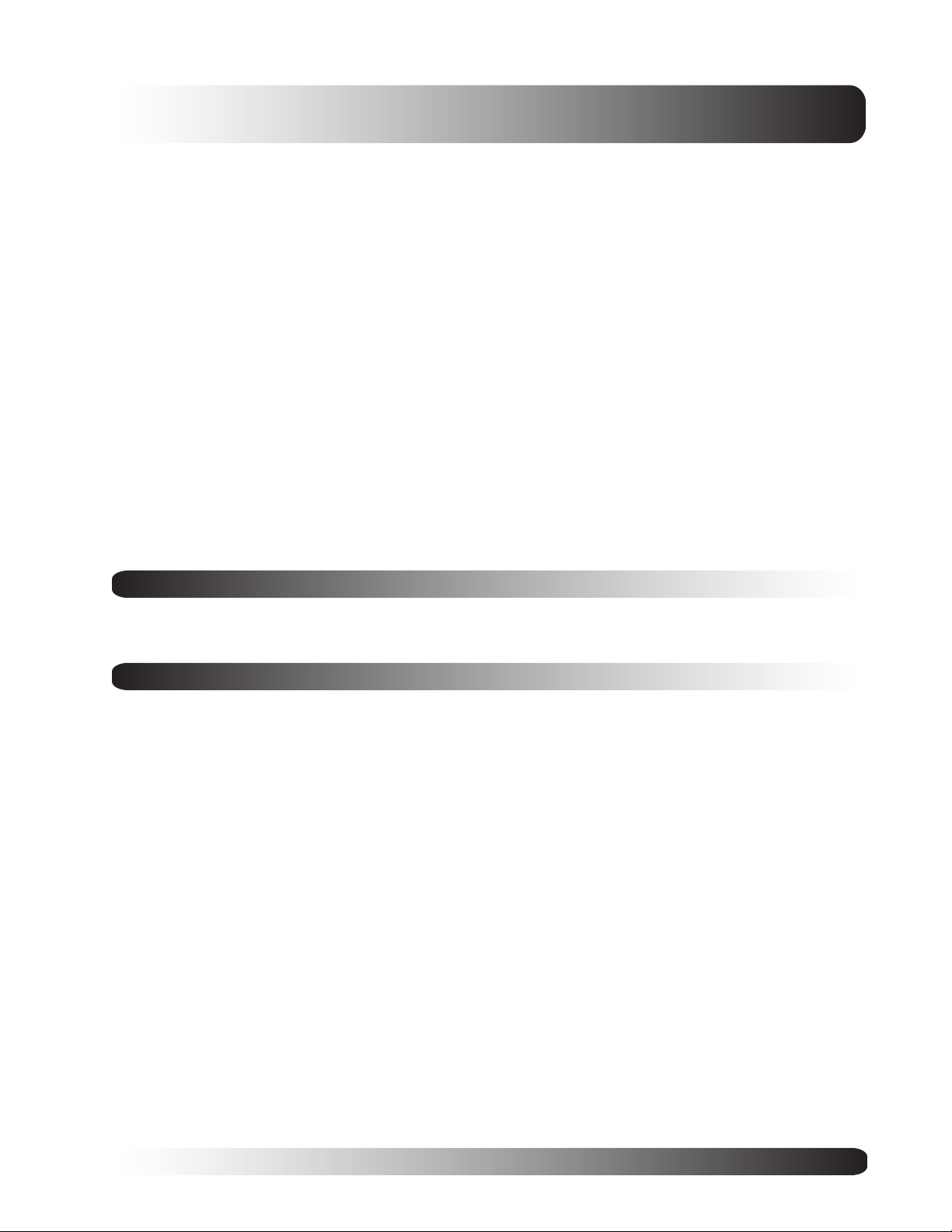
Wichtige Sicherheitsanweisungen
Falls er Monitor mit einer Außenantenne oder einem Kabelsystem verbunden ist, stellen Sie sicher, dass
die Antenne oder das Kabelsystem geerdet ist, um einen Schutz gegen Spannungsspitzen oder einem
Aufbauen von statischer Elektrizität sicherzustellen. Im Abschnitt 810 des National Electrical Code, ANSI/
NFPA, Nr.70-1984, finden Sie die entsprechenden Informationen über den richtigen Erdanschluss der
Maste und des Stützaufbaus, über den Erdanschluss des Zuleitungsdraht an eine Entlastungseinheit der
Antenne, die Größe der Erdleitungen, den Standort der Entlastungseinheit der Antenne, den Anschluss an
Erdungselektroden sowie über die Anforderungen an die Erdungselektrode.
Falls das Gerät mit zwei separaten Lautsprechern ausgerüstet ist, entfernen Sie diese vor dem Bewegen
des Monitors. Ein Bewegen des Monitors mit den daran angeschlossenen Lautsprechern kann zu Schäden
oder Verletzungen führen.
Der Bildschirm muss unter den folgenden Bedingungen umgehend vom Stromnetz abgetrennt und durch
einen qualifizierten Techniker überprüft werden:
- Bei einer Beschädigung oder einem Ausfransen des Netzkabels oder des Netzsteckers.
- Flüssigkeiten sind in das Gerät gelangt und/oder das Gerät wurde Wasser oder Feuchtigkeit
ausgesetzt.
- Das Gerät funktioniert nicht, wenn die Bedienungsanleitung nicht befolgt wird. Stellen Sie ihn nur mit
denen in diesem Handbuch erläuterten Regler ein, da eine unsachgemäße oder falsche Einstellung zu
Schäden sowie zu langwierigen Wartungs- und Reparaturarbeiten durch das Fachpersonal führen
kann, um den Normalbetriebs des Bildschirms wiederherzustellen.
- Falls der Bildschirm heruntergefallen ist oder das Gehäuse beschädigt wurde.
- Bei einer deutlichen Abnormalität des Betriebs, was eine Überprüfung notwendig macht.
Pflege und Wartung
Trennen Sie den Bildschirm vor dem Reinigen jeweils vom Stromnetz ab. Verwenden Sie keine
Flüssigreinigungsmittel oder Aerosolreiniger. Zum Reinigen verwenden Sie einen befeuchteten Lappen.
Spezielle Hinweise zur Garantie
Punktdefekte
Obwohl der Monitor zu mehr als 99% mit Aktivpunkten aufgebaut ist, strahlen einige Punkte eventuell kein
Licht aus oder leuchten weiter. Dies ist normal und deutet auf keinen Herstellfehler hin.
3
Page 4
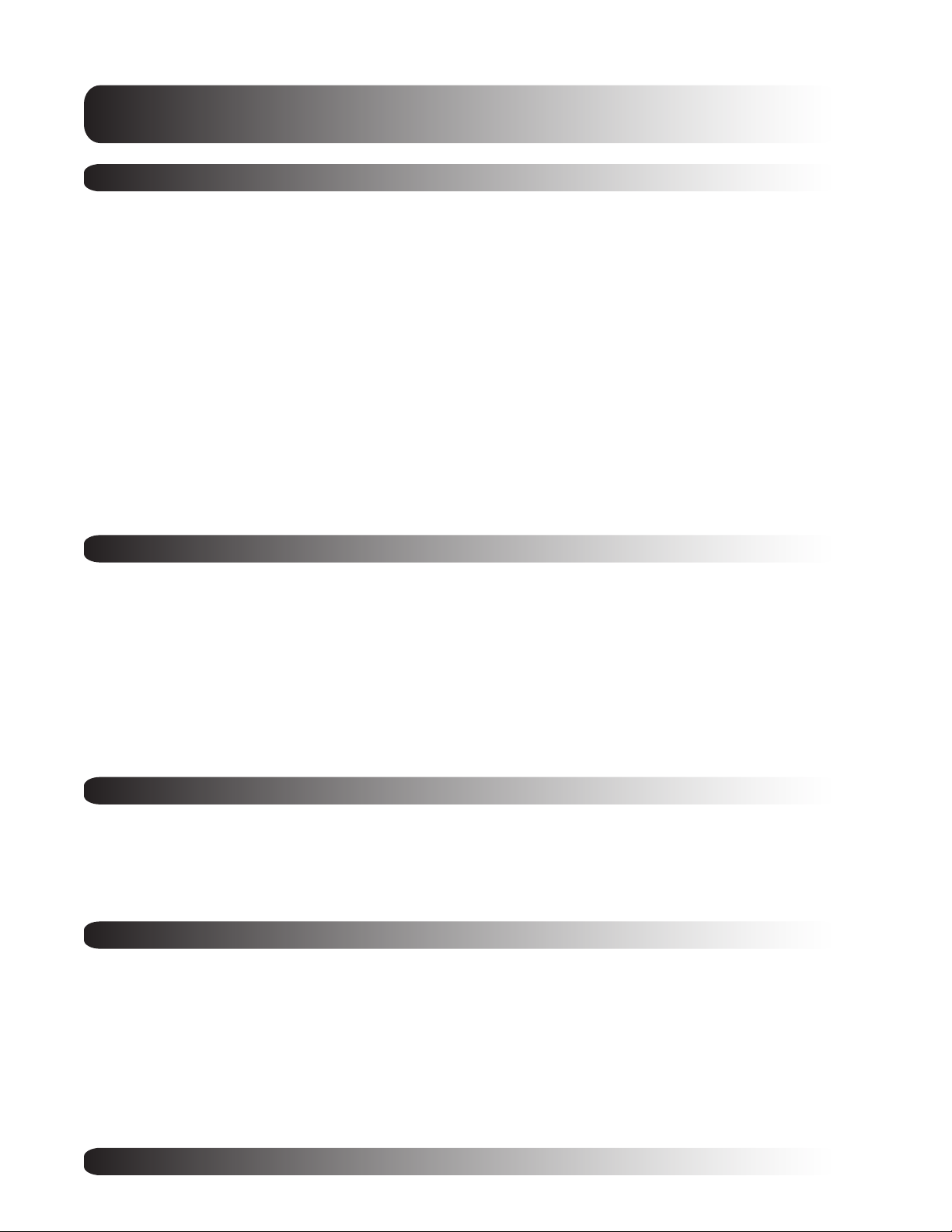
Erklärung der Zulassungsbehörde
FCC-Erklärung
Die Erklärung der Federal Communications Commission bezüglich der Interferenz zu Funkfrequenzen enthält
folgenden Warnhinweis:
Die Prüfung dieses Geräts hat ergeben, dass die Grenzwerte für ein digitales Gerät der Klasse B, gemäß Teil
15 der FCC-Bestimmungen, eingehalten werden. Diese Grenzwerte wurden festgelegt, um einen
angemessenen Schutz gegen Störungen bei der Installation in Wohnbereichen zu bieten. Das Gerät erzeugt
und nutzt Hochfrequenzenergie und kann diese abstrahlen. Dies kann zu Störungen im Funkwellenempfang
führen, wenn das Gerät nicht entsprechend der Anleitung installiert und genutzt wird. Es gibt jedoch keine
Garantie dafür, dass bei einer bestimmten Installation keine Störungen auftreten.
Kommt es durch das Gerät zu Störungen des Radio- oder Fernsehempfanges, was sich durch Ein- und
Ausschalten des Geräts feststellen lässt, sollte der Benutzer versuchen, die Störung durch eine oder mehrere
der folgenden Maßnahmen zu beheben:
- Verändern Sie die Ausrichtung oder den Standort der Empfangsantenne.
- Erhöhen Sie den Abstand zwischen dem Gerät und dem Empfänger.
- Schließen Sie das Gerät an einen anderen Stromkreis an als den Empfänger.
- Weitere Vorschläge erhalten Sie bei Ihrem Händler oder erfahrenem Rundfunktechniker.
Warnung
Um die Übereinstimmung mit den FCC-Anforderungen für dieses Gerät aufrechtzuerhalten, dürfen nur
abgeschirmte Signalschnittstellenkabel verwendet werden. Dieser Bildschirm wurde mit einem abnehmbaren
Stromversorgungskabel mit IEC 320-Terminierungen geliefert. Er kann sich zum Anschließen an einen auf der
UL-Liste aufgeführten Personal-Computer mit ähnlicher Konfiguration eignen. Vor dem Anschließen der Kabel
stellen Sie bitte sicher, dass der Spannungsbereich der Anschlusssteckdose für den PC dem des Monitors
entspricht und die Ampereleistung der Anschlusssteckdose für den PC gleichwertig oder höher ist als die
Spannungsleistung des Monitors. Für den Betrieb mit 120 Volt benutzen Sie nur ein auf der UL-Liste
aufgeführtes, abnehmbares Netzkabel mit der NEMA-Konfiguration des Steckertyps 5-15P (Parallelklingen).
Für den Betrieb mit 240 Volt darf nur ein auf der UL-Liste aufgeführtes, abnehmbares Netzkabel mit der NEMAKonfiguration des Steckertyps 6015P (Tandemklingen) verwendet werden.
IC-Übereinstimmungserklärung
Dieses Digitalgerät der Klasse B erfüllt alle Anforderungen der kanadischen Bestimmungen für Störungen
verursachende Geräte laut ICES-003.
Cet appareil Numerique de classe B respecte toutes les exigences du Reglemont NMB-03 sur les equipements
produisant des interferences au Canada.
Notice de Conformit IC
Cet appareil numerique de classe B respecte toutes les exigences du Reglement ICES-003 sur les equipements
produisant des interferences au Canada.
4
Page 5

Inhaltsverzeichnis
Wichtige Sicherheitsanweisungen .......................................................................................................... 2
Spezielle Hinweise ............................................................................................................................ 2
Warnung und Vorsichtsmaßnahmen ................................................................................................. 2
Pflege und Wartung.......................................................................................................................... 3
Spezielle Hinweise zur Garantie ....................................................................................................... 3
Erklärung der Zulassungsbehörde ........................................................................................................... 4
Lernen Sie Ihren Bildschirm kennen ....................................................................................................... 7
Inhalt der Verpackung ...................................................................................................................... 8
Regler auf der Vorderseite................................................................................................................ 9
Rückseite ......................................................................................................................................... 10
Anschlüsse auf der Rückseite .......................................................................................................... 10
Fernbedienung ................................................................................................................................. 11
Bildschirmanschlüsse ............................................................................................................................. 13
Den Fernseher oder den Fernseher der Gemeinschaftsantennenanlage anschließen ...................... 14
Anschließen eines Videorekorders (VCR) ........................................................................................ 14
Einen DVD-Spieler anschließen ....................................................................................................... 15
Externe Audioanschlüsse ................................................................................................................. 16
Anschließen eines PCs .................................................................................................................... 17
Grundlegender Betrieb ............................................................................................................................ 21
PIP ein/aus (On/Off)......................................................................................................................... 22
Eingänge wechseln .......................................................................................................................... 22
Lautstärkeeinstellung ........................................................................................................................ 23
Menüanzeige auf dem Schirm .......................................................................................................... 24
Statusanzeige auf dem Schirm ......................................................................................................... 24
Verstehen der Breitschirmmodi ........................................................................................................ 25
Bildeinstellungen ..................................................................................................................................... 27
Ändern der Bildeinstellungen ............................................................................................................ 28
Bild-in-Bild / Seite-zu-Seite-Bild ....................................................................................................... 30
Die Farbtemperatur wählen .............................................................................................................. 33
Den RGB-Modus fein einstellen ........................................................................................................ 33
Tonsteuerung .......................................................................................................................................... 35
Die Tonausgabe einstellen ................................................................................................................ 36
Eingebauter Verstärker (Lautsprecher) ............................................................................................ 38
Fester / variabler Audioausgang ....................................................................................................... 38
Erweiterte Funktionen ............................................................................................................................. 39
OSD-Menü-Sprache ......................................................................................................................... 40
Energiesparmodus ........................................................................................................................... 41
Informationsanzeige ......................................................................................................................... 42
Anwendung des Teletexts .................................................................................................................. 43
TV-Funktionen ........................................................................................................................................ 45
Anfängliches Einrichten .................................................................................................................... 46
Manuelle Kanalsuche ........................................................................................................................ 47
Kanal bearbeiten .............................................................................................................................. 48
Statusanzeige auf dem Schirm (TV-Modus) ..................................................................................... 49
Kanäle wechseln ............................................................................................................................... 49
TONAUSGABE-TYP ......................................................................................................................... 50
Anhang ................................................................................................................................................... 51
Störungssuche ................................................................................................................................. 52
Anleitung zur Montage an eine Wand ............................................................................................... 53
Technische Angaben ........................................................................................................................ 55
5
Page 6

6
Page 7
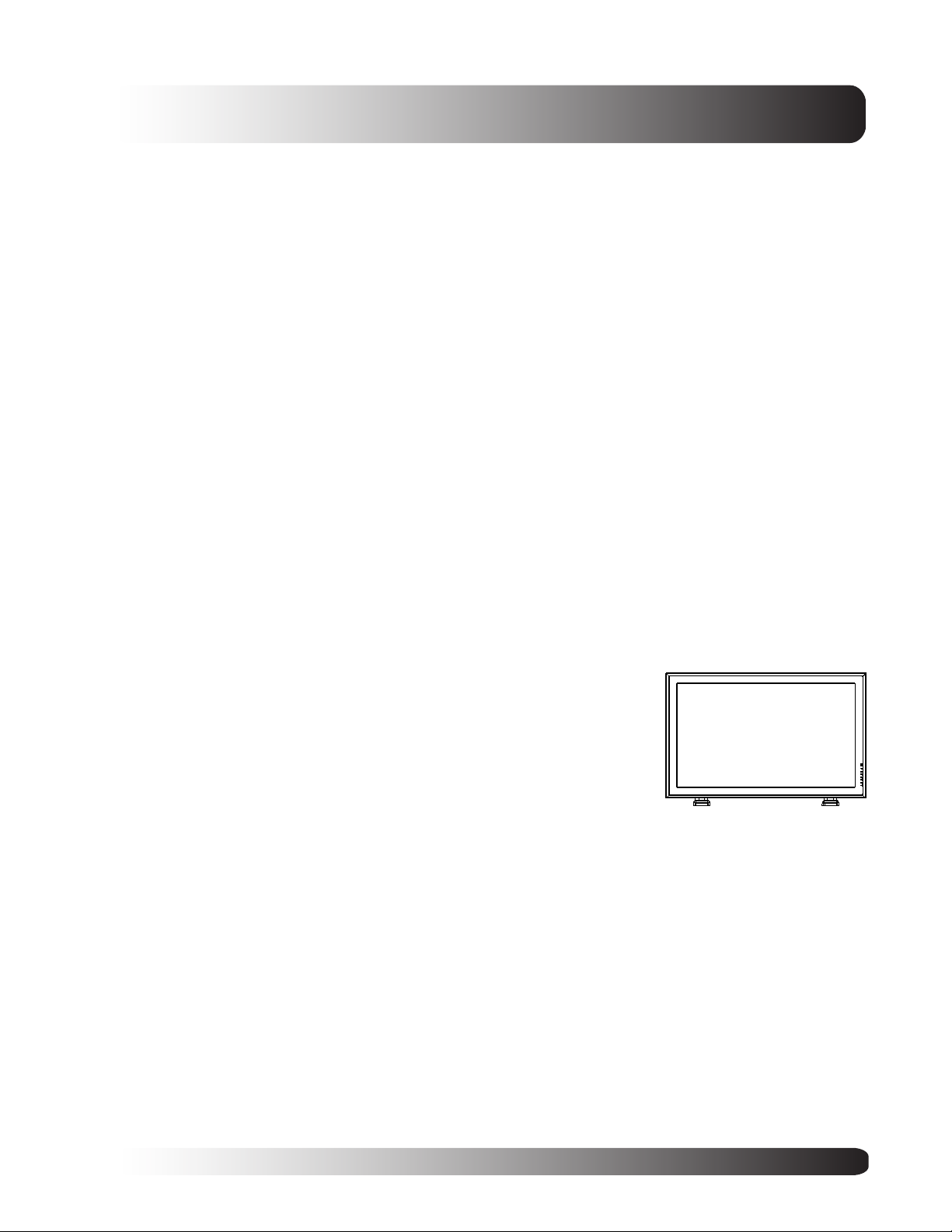
Flachschirm-Monitor
Lernen Sie Ihren
Bildschirm kennen
7
Page 8
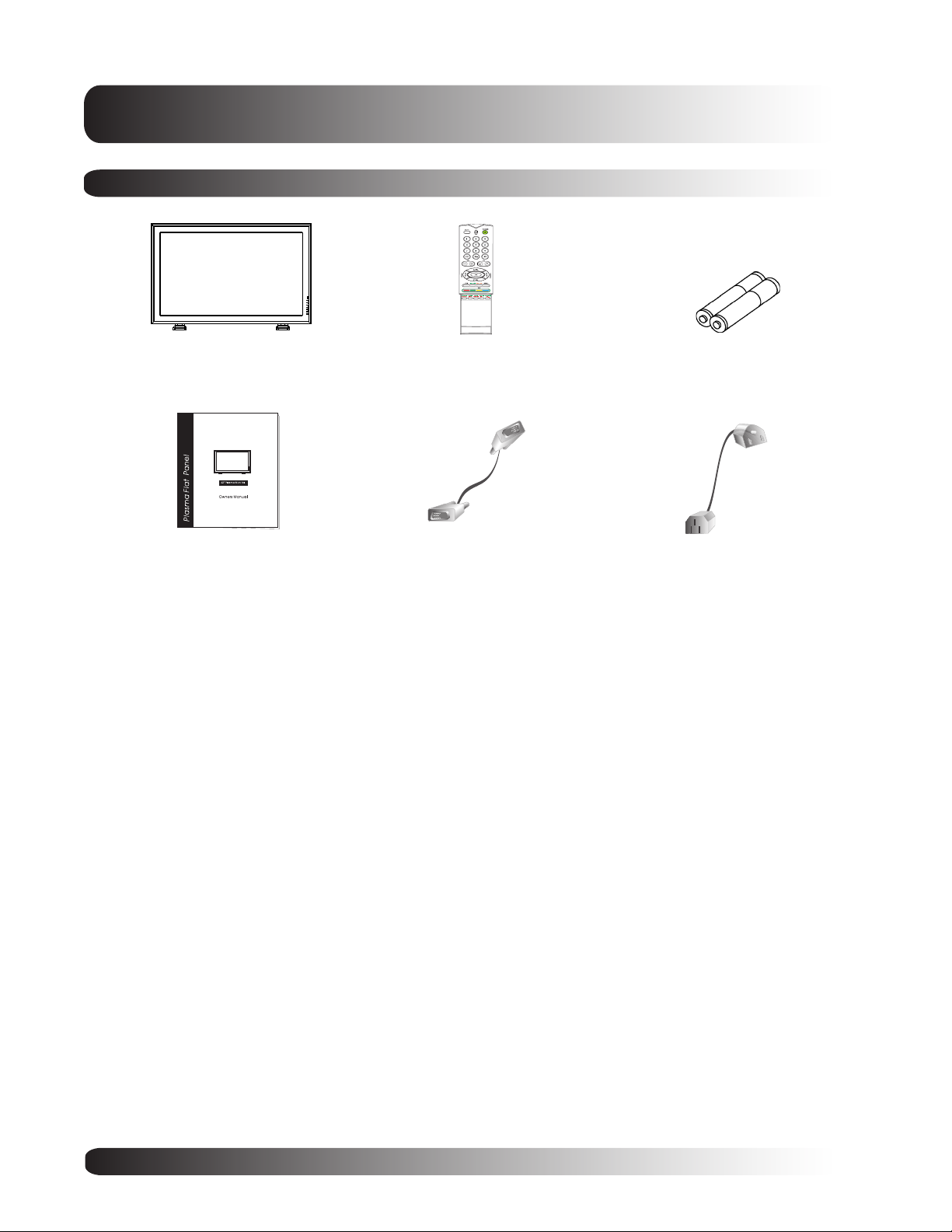
Lernen Sie Ihren Bildschirm kennen
Inhalt der Verpackung
Flachbildschirm Fernbedienung
Benutzerhandbuch AC-NetzkabelVGA-Kabel
Batterien
8
Page 9
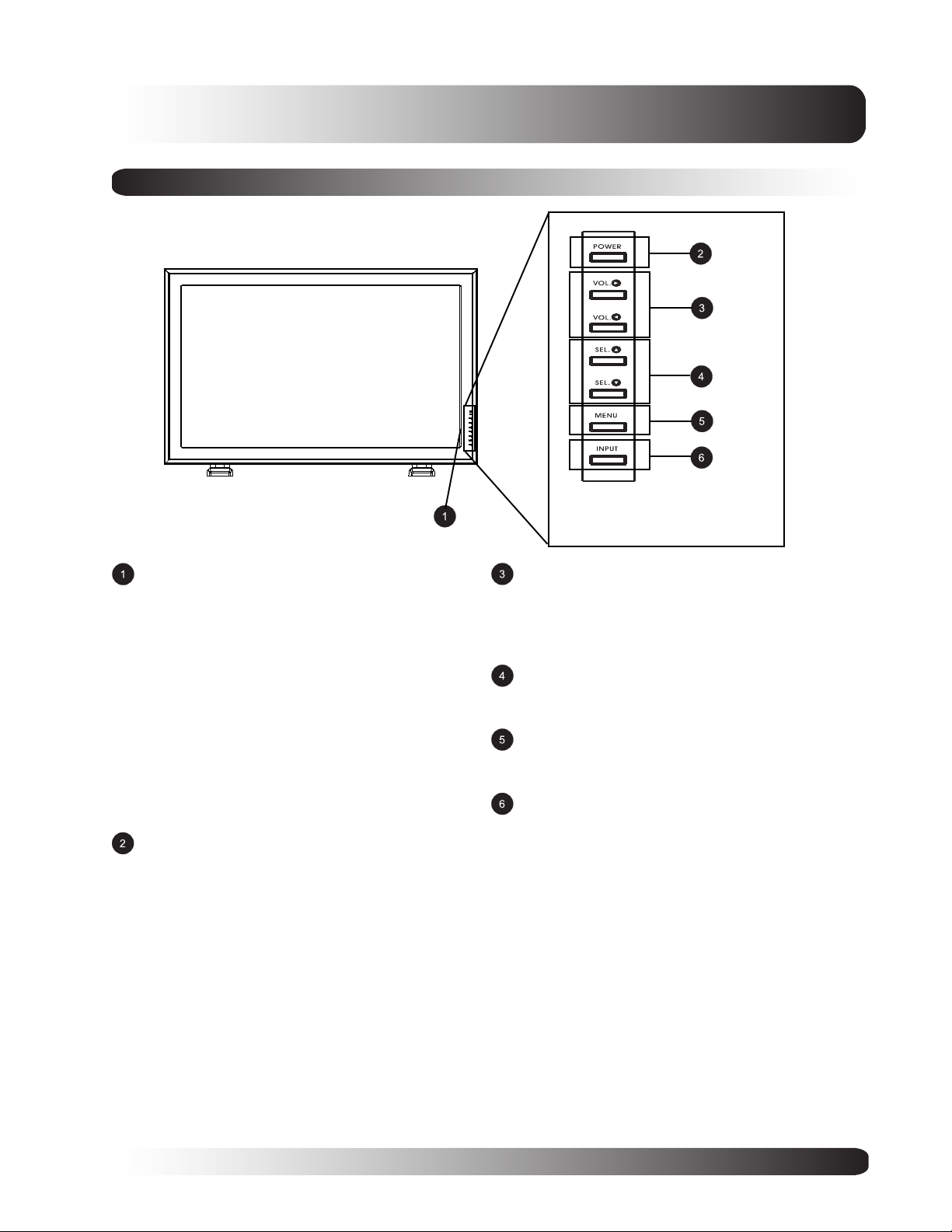
Lernen Sie Ihren Bildschirm kennen
Regler auf der Vorderseite
Statusanzeige-LED
Nicht beleuchtet - keine
Wechselstromzuführung entdeckt
Diese LED (Leuchtdiode) leuchtet nicht auf, falls
das Gerät mittels des Hauptnetzschalters (auf der
Rückseite des Bildschirms) ausgeschaltet wurde.
Orange - Gerät im Bereitschaftsmodus (jedoch
ausgeschaltet) mit entdeckter
Wechselstromzuführung
Die LED leuchtet orange, wenn der Monitor
ausgeschaltet, aber das Netzanschlusskabel auf
der Rückseite des Geräts angeschlossen ist.
Ständiges grünes Leuchten - Gerät
eingeschaltet
Netzschalter (Standbytaste)
Schaltet das Gerät aus dem Standby-Modus ein
und wieder aus. Das Ein- und Ausschalten erfolgt
nach einer Wartezeit.
Tasten zur Lautstärkeregelung
Mit diesen Tasten stellen Sie die Lautstärke höher
oder niedriger ein. Diese Tasten dienen ebenfalls
als Navigier- und Einstelltasten, wenn die
Menüanzeige auf dem Schirm eingeblendet ist.
Tasten wählen
Mit diesen Tasten wird durch das Menü auf dem
Schirm navigiert.
Menütasten
Mit dieser Taste rufen Sie das Bildschirmmenü
(OSD-Menü) auf.
Eingangstaste
Mit dieser Taste wählen Sie zwischen den
verfügbaren Eingängen.
9
Page 10
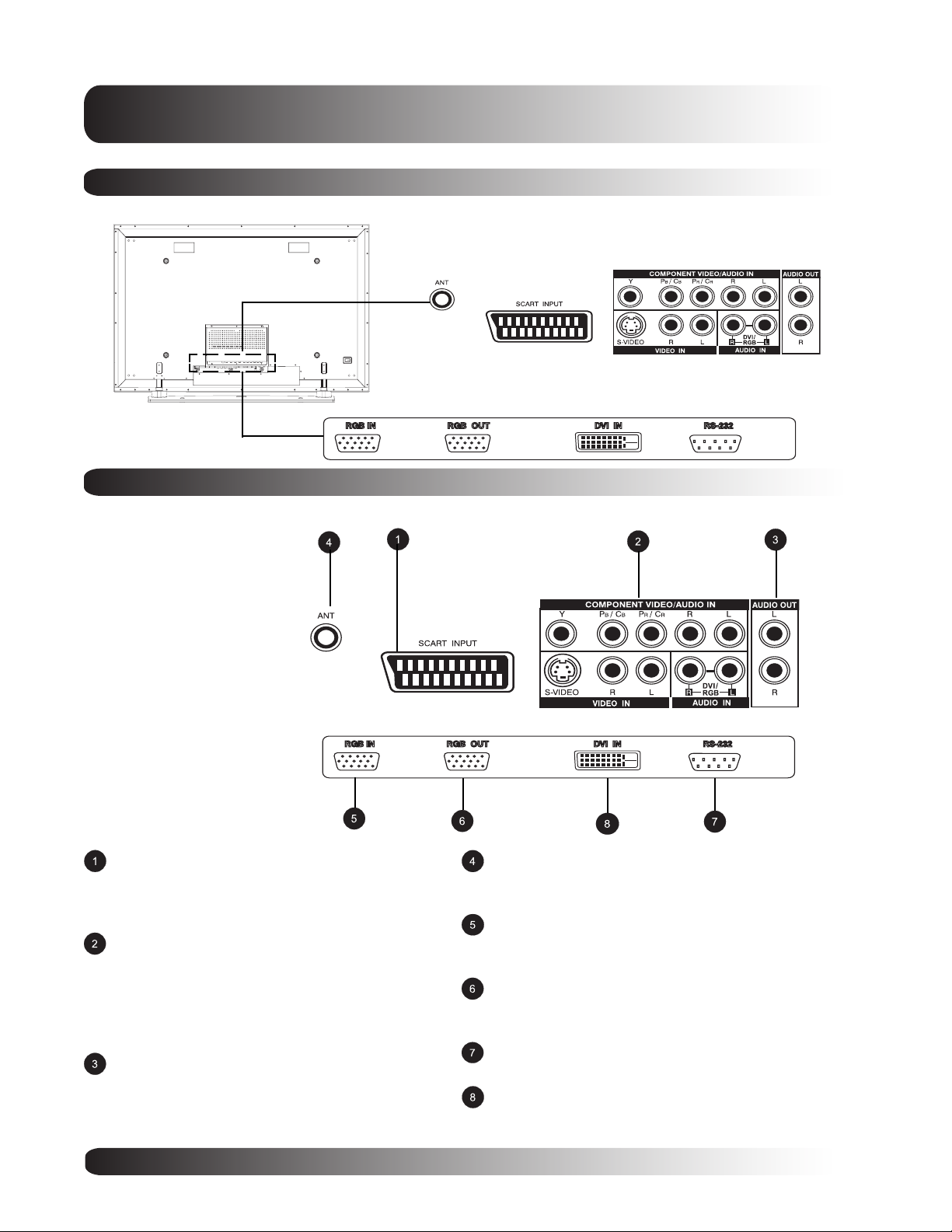
Lernen Sie Ihren Bildschirm kennen
Rückseite
Videoanschlüsse
Anschlüsse für RGB und ähnliche Anschlüsse
Anschlüsse auf der Rückseite
S-Video-Eingänge
Das S-Video-Signalkabel von externen Quellen,
wie z. B. Videorekordern oder DVD-Spielern
anschließen.
Component-Video-Eingänge
Automatisches Erkennen der ComponentVideoeingänge (Y/Pb/Pr oder Y/Cb/Cr) für das
Anschließen an die ComponentAusgangsbuchsen eines DVD-Spielers oder einer
Set-Top-Box.
Audio-Ausgang
Variable oder feste Audio-Ausgangsbuchsen für
den Anschluss an einen externen
Audioverstärker.
10
Antennenbuchse
Zum Anschließen an eine Fernseh- oder
Gemeinschaftsantenne.
RGB-Eingang
Zum Anschließen eines RGB-Ausgangs eines PCs
oder einer Set-Top-Box.
RGB-Ausgang
Für Prioritätsverkettungen an einen anderen PCMonitor Anschließen.
RS-232-Anschluss
Nur für die werkseitige Anwendung
Digitaler DVI-Eingang
Zum Anschließen an die digitalen Videosignale
einer Set-Top-Box oder eines PC.
Page 11
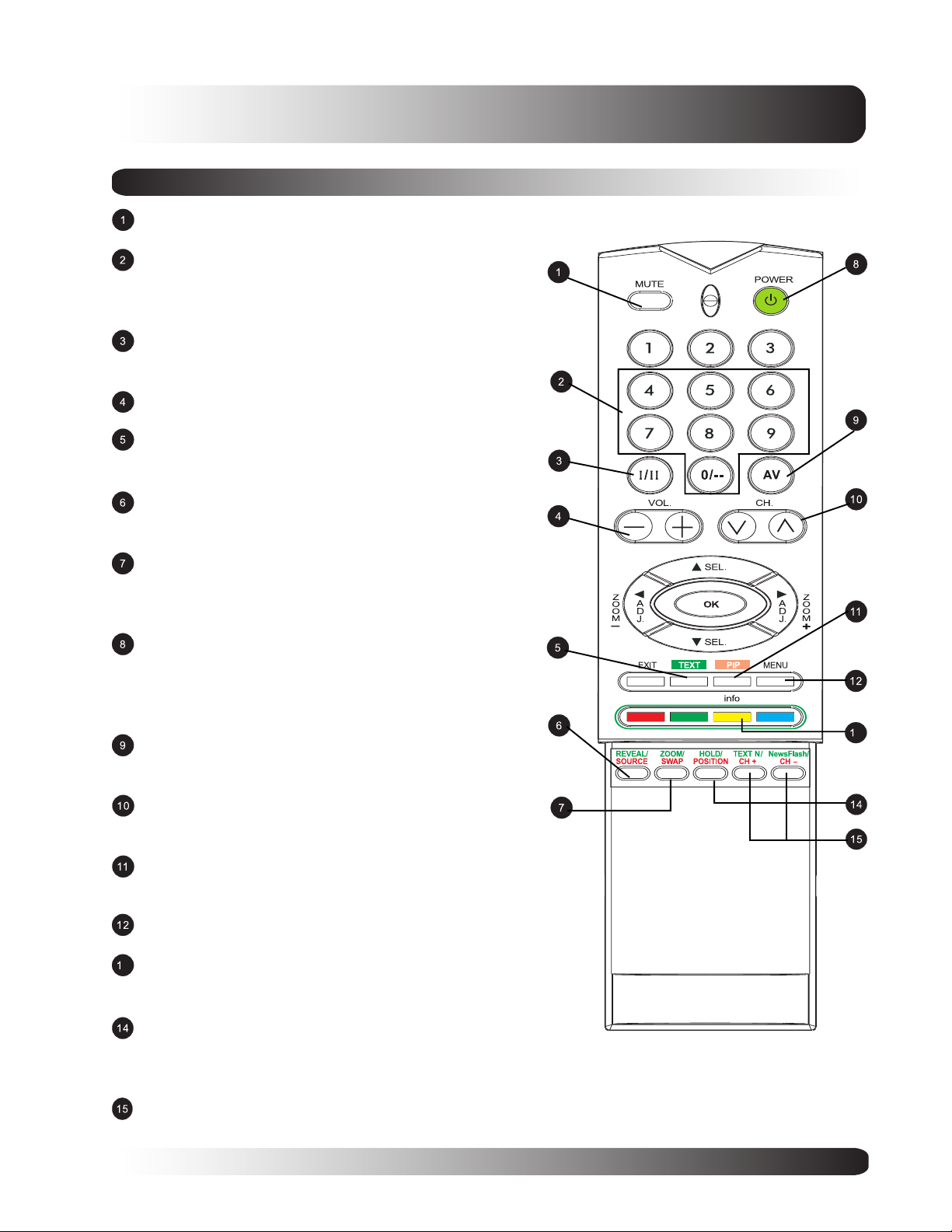
Lernen Sie Ihren Bildschirm kennen
Fernbedienung
Keine Tonausgabe (Mute-Funktion) Ein/Aus
(On/Off)
Numerisches Tastenfeld
Benutzen Sie diese Tasten, um den gewünschten
Fernsehkanal, den Sie sich anschauen möchten,
auszuwählen.
Stereo und Zweikanalton
Für den Stereoempfang des Fernsehers oder eines
zweiten Kanals für eine zweite Sprache.
Lautstärke +/–
Erhöht und senkt den Lautstärkepegel
Teletext
Zum Aufrufen des TELETEXT-Modus die TEXT-Taste
drücken.
PIP/POP-Quelle
Zum Ändern der Eingabequelle des PIP-oder POP-
Untermenüs (siehe Seite 31).
Wechseln (Swap)
Mit dieser Taste wechseln Sie zwischen dem Fenster des
Hauptbildes und dem des Unterbildes im PIP- oder im
POP-Modus (siehe Seite 32).
Bereitschaftsmodus Ein/Aus (On/Off)
Drücken Sie diese Taste, um den Monitor aus dem
Bereitschaftsmodus (Standby) einzuschalten. Zum
Wiederumschalten des Monitors in den
Bereitschaftsmodus drücken Sie diese Taste erneut.
Eingabeauswahl
Drücken Sie die Taste, um die Eingangssignalmodi der
Reihe nach auszuwählen (siehe Seite 26).
Kanal AUF/AB
Ändern der Fernsehkanäle durch kontinuierliches
Drücken von +/-.
PIP (Bild-in-Bild-Taste)
Zum Aktivieren des PIP-(Bild-in-Bild)- und des POP-
(Seite-zu-Seite)-Bildmodus.
Menü
Zum Aufrufen des OSD-Menüs
3
Info
Drücken Sie diese Taste, um den Status des Monitors
anzuzeigen.
PIP Position
Mit dieser Taste kann das PIP-Unterbild in vier
verschiedene Eckpositionen auf dem Bildschirm platziert
werden (siehe Seite 32).
Unterbildkanal AUF/AB
3
11
Page 12
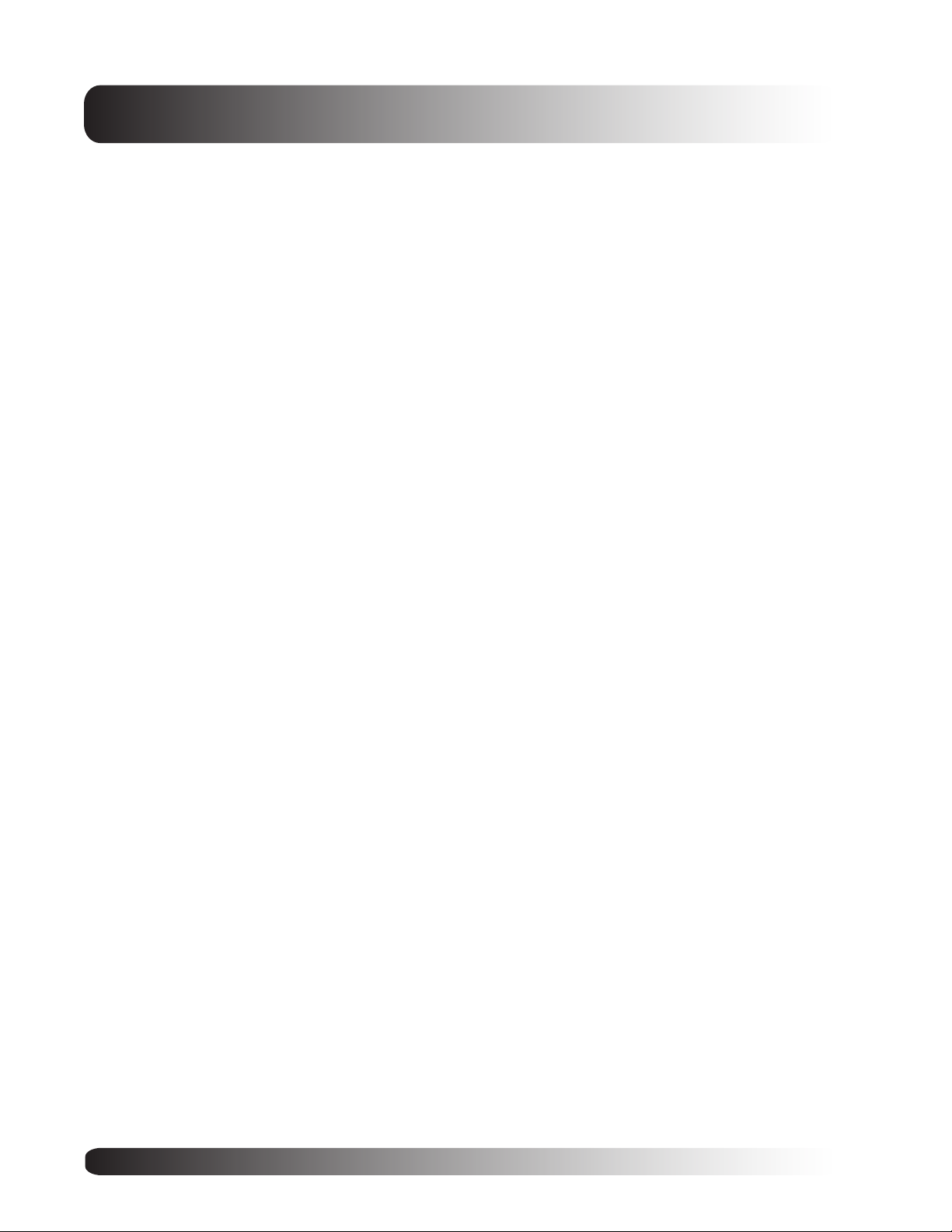
Lernen Sie Ihren Bildschirm kennen
12
Page 13
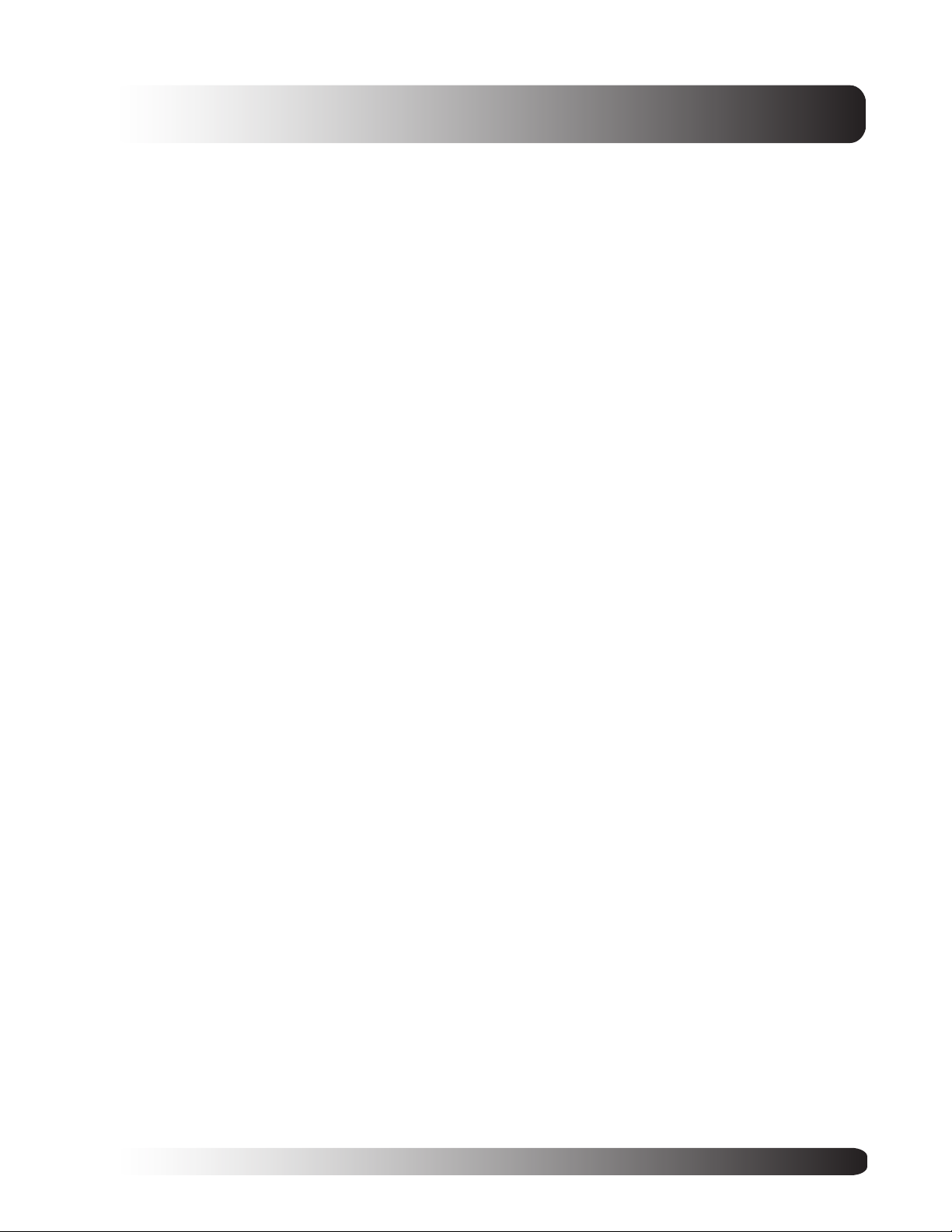
Flachschirm-Monitor
Bildschirmanschlüsse
13
Page 14
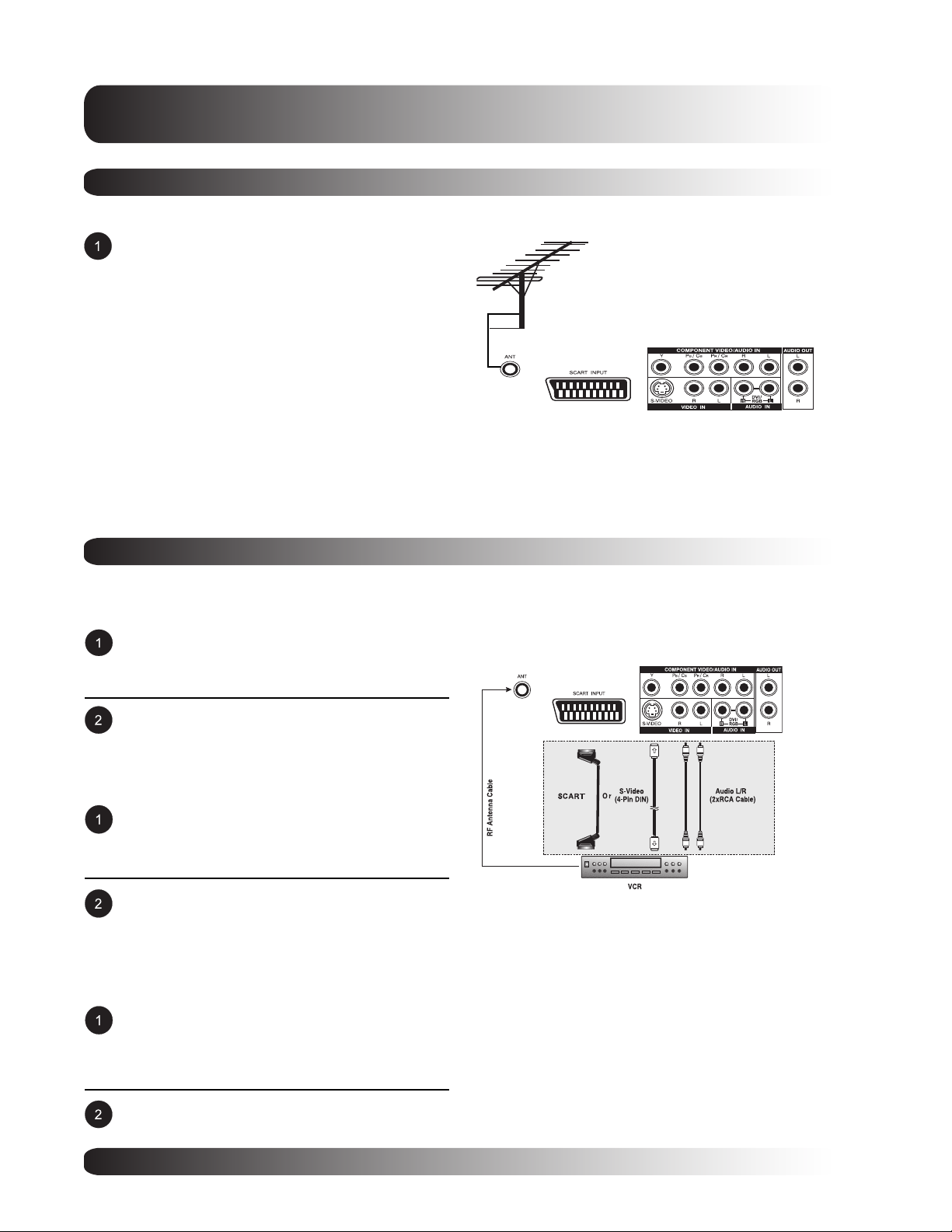
Bildschirmanschlüsse
Den Fernseher oder den Fernseher der Gemeinschaftsantennenanlage anschließen
Schließen Sie das von der Antenne oder
Leitungsbuchse kommende HF-Kabel an den
mit ANT bezeichneten HF-Anschluss, der sich
auf der Rückseite des Monitors befindet.
ANTENNE oder KABEL
Anschließen eines Videorekorders (VCR)
Anwendung des SCART (AV)-Buchseneingangs
Die SCART-Buchse am Videorekorder mit der
SCART-Buchse auf der Rückseite des Geräts
verbinden.
Den Videorekorder an die AntennenWandsteckdose oder Kabeldose anschließen.
Anwendung des S-Videoeingangs
Schließen Sie den S-Video-Anschlussstecker
(4polig, DIN) des Videorekorders (VCR) an
den S-Video-Eingangsanschluss auf der
Rückseite des Monitors.
Die rote (R) und weiße (L)
Audioanschlussbuchse des Videorekorders mit
den Audioeingangsbuchsen (R) und (L) neben
dem S- VIDEO-Eingang verbinden.
Anwendung des TV-Eingangs
Die Antennen-Ausgangsbuchse auf dem
Videorekorder mit den entsprechenden
Buchsen (ANT) auf der Rückseite des Geräts
verbinden.
Den Videorekorder an die AntennenWandsteckdose oder Kabeldose anschließen.
14
Page 15

Bildschirmanschlüsse
Anschließen eines DVD-Spielers
Anwendung der SCART (AV)-Eingangsbuchse
Anwendung der SCART (AV)-Eingangsbuchse
Die SCART-Buchse am DVD-Spieler mit der
SCART-Buchse auf der Rückseite des Geräts
verbinden.
Anwendung des Komponenten-Videoeingangs
Die grüne Anschlussbuchse (mit Y bezeichnet)
des DVD-Spielers mit der grünen
Anschlussbuchse des Monitors verbinden.
Bildschirms.
Die rote Anschlussbuchse (mit Pr / Cr
bezeichnet) des DVD-Spielers mit der roten Pr/
Cr-Anschlussbuchse des Monitors verbinden.
Die blaue Anschlussbuchse (mit Pb / Cb
bezeichnet) des DVD-Spielers mit der blauen
Pb/Cb- Anschlussbuchse des Monitors
verbinden.
Die rote (R) und weiße (L) AudioAnschlussbuchse des DVD-Spielers mit den
Audio-Eingangsbuchsen R und L neben dem
Pr/Cr-Anschluss verbinden.
15
Page 16
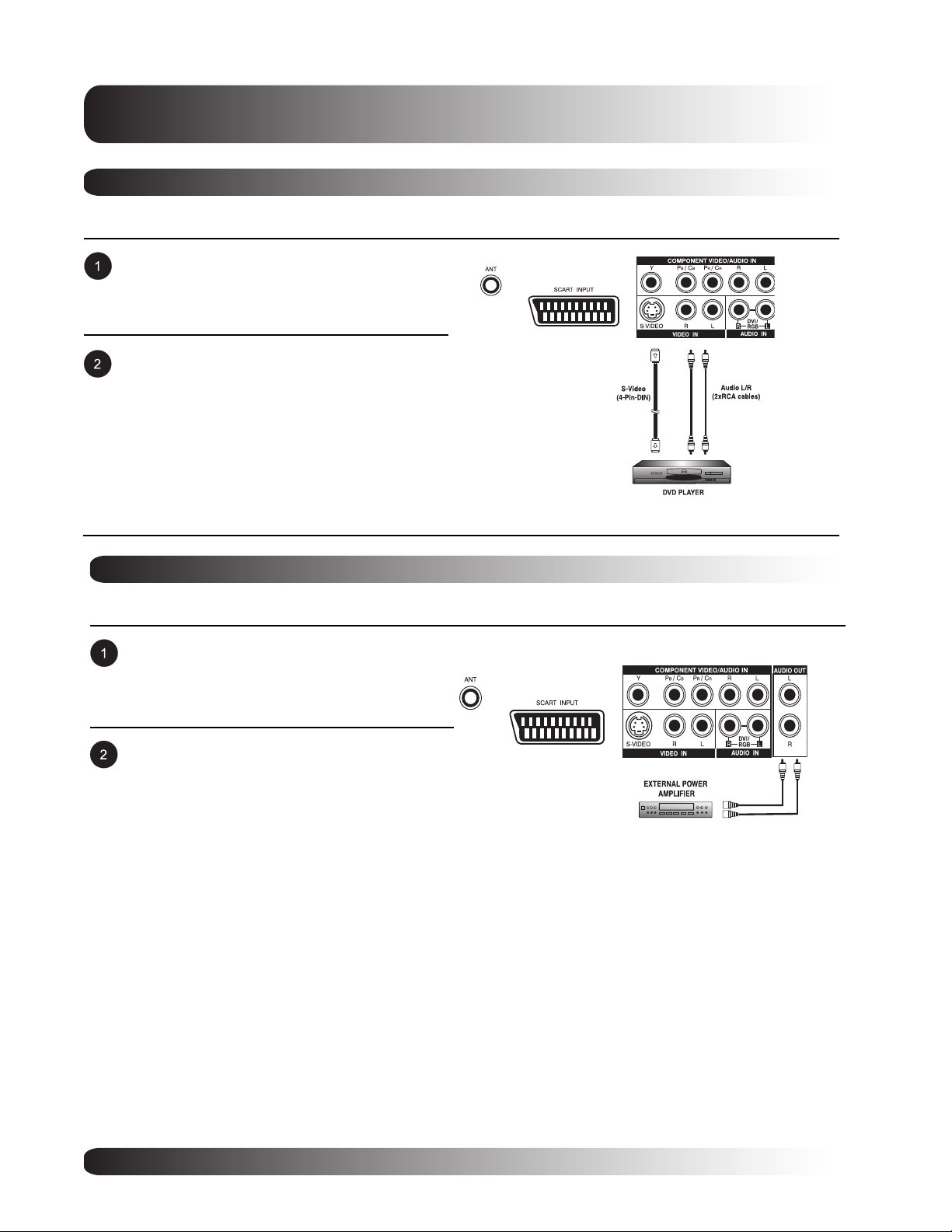
Bildschirmanschlüsse
Einen DVD-Spieler anschließen (Fortsetzung)
Anwendung des S-Videoeingangs
Die rote (R) und weiße (L)
Audioanschlussbuchse des DVD-Spielers mit
den Audioeingangsbuchsen (R) und (L) neben
dem S-VIDEO-Eingang verbinden.
Die rote (R) und weiße (L)
Audioanschlussbuchse des DVD-Spielers mit
den Audioeingangsbuchsen (R) und (L) neben
dem S-VIDEO-Eingang verbinden.
Externe Audioanschlüsse
Anschließen eines externen Verstärkers
Dieser Monitor kann über die AUDIO OUTBuchsen auf der Rückseite des Monitors an
einen externen Verstärker angeschlossen
werden.
Verbinden Sie die rote (R) und weiße (L)
Audio-Ausgangsanschlussbuchse (AUDIO
OUT), die sich auf der rechten Seite der
Anschlusstafel befindet, mit den externen
Lautsprechern.
Hinweis:
Die AUDIO OUT RCA-Buchsen können
entweder auf feste oder variable
Audioausgangspegel eingestellt werden
(Weitere Informationen finden Sie auf
Seite 38).
16
Page 17
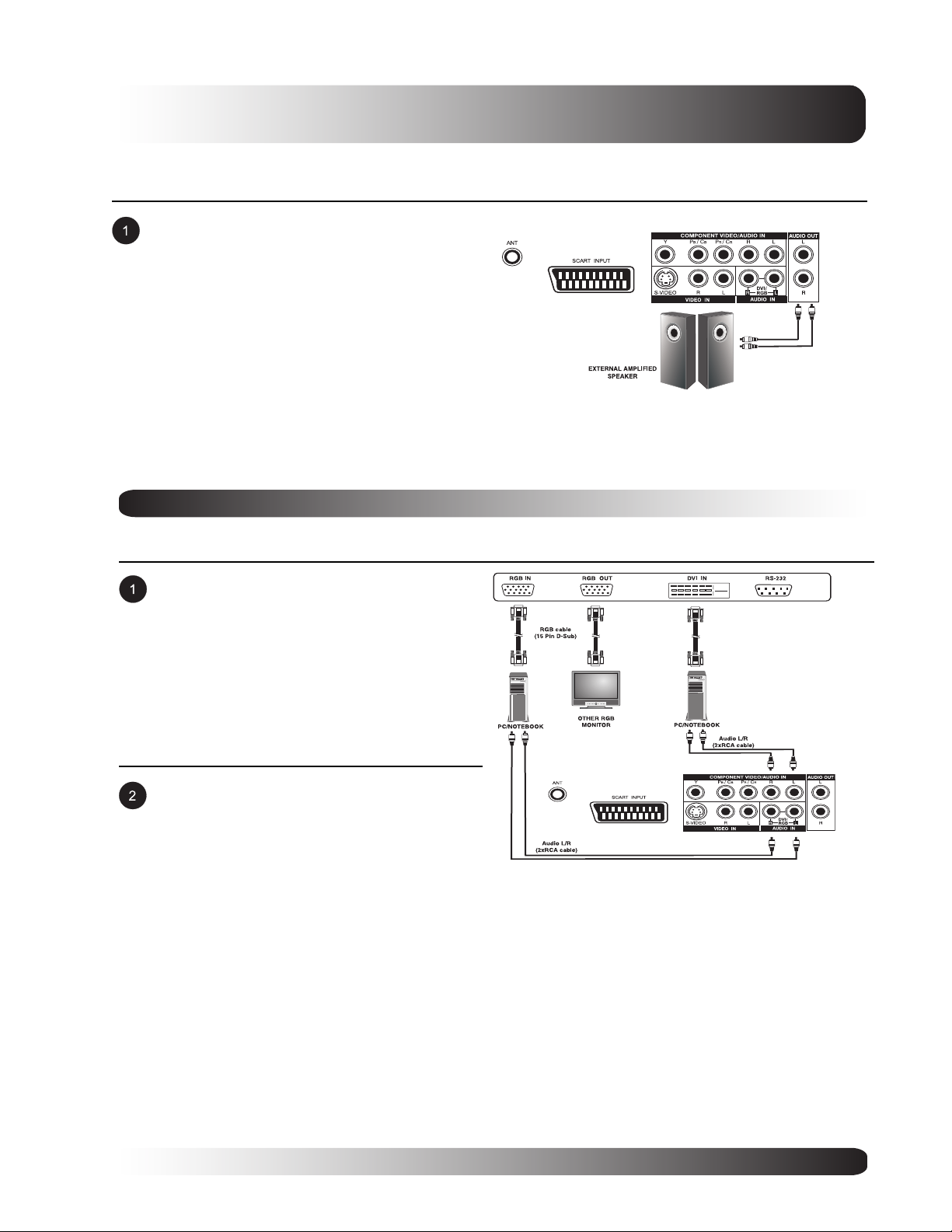
Bildschirmanschlüsse
Anschließen von externen verstärkten Lautsprechern
Die roten (R) und weißen (L)
Audioausgangsbuchsen rechts auf der
Anschlusstafel des Geräts mit dem rechten
bzw. linken verstärkten Lautsprecher
verbinden.
Anschließen eines PCs
Anwendung des RGB- oder DVI-Videoeingangs
Bei den meisten PC kann der 15polige D-SubRGB-Anschlussstecker angewendet werden.
Das Kabel wird meistens ausgehend von der
Rückseite des PC’S in den RGB-IN-Anschluss
auf der Rückseite des Monitors angeschlossen.
Falls Ihr PC über eine PC-DVI-Schnittstelle
(digitale visuelle Schnittstelle) verfügt, können
Sie den PC-DVI-Anschlussstecker mit dem
DVI-IN-Anschluss auf der Rückseite des
Monitors verbinden.
Die roten (R) und weißen (L) Audiobuchsen
des PCs mit den R- und L-Buchsen neben
AUDIO OUTOUT (Audio-Ausgang) verbinden.
Falls Sie eine DVI-Schnittstelle verwenden
verbinden Sie die (R)- und (L)-Audiobuchsen
mit denselben Buchsen wie RGB.
Hinweis:
Ein RGB-Ringausgang mit der Kennzeichnung RGB Out erlaubt es, dass ein weiterer RGB-Monitor
angeschlossen werden kann. Der RGB-Ringausgang zeigt dasselbe Signal an wie der RGB-Eingang
der Signalquelle.
17
Page 18
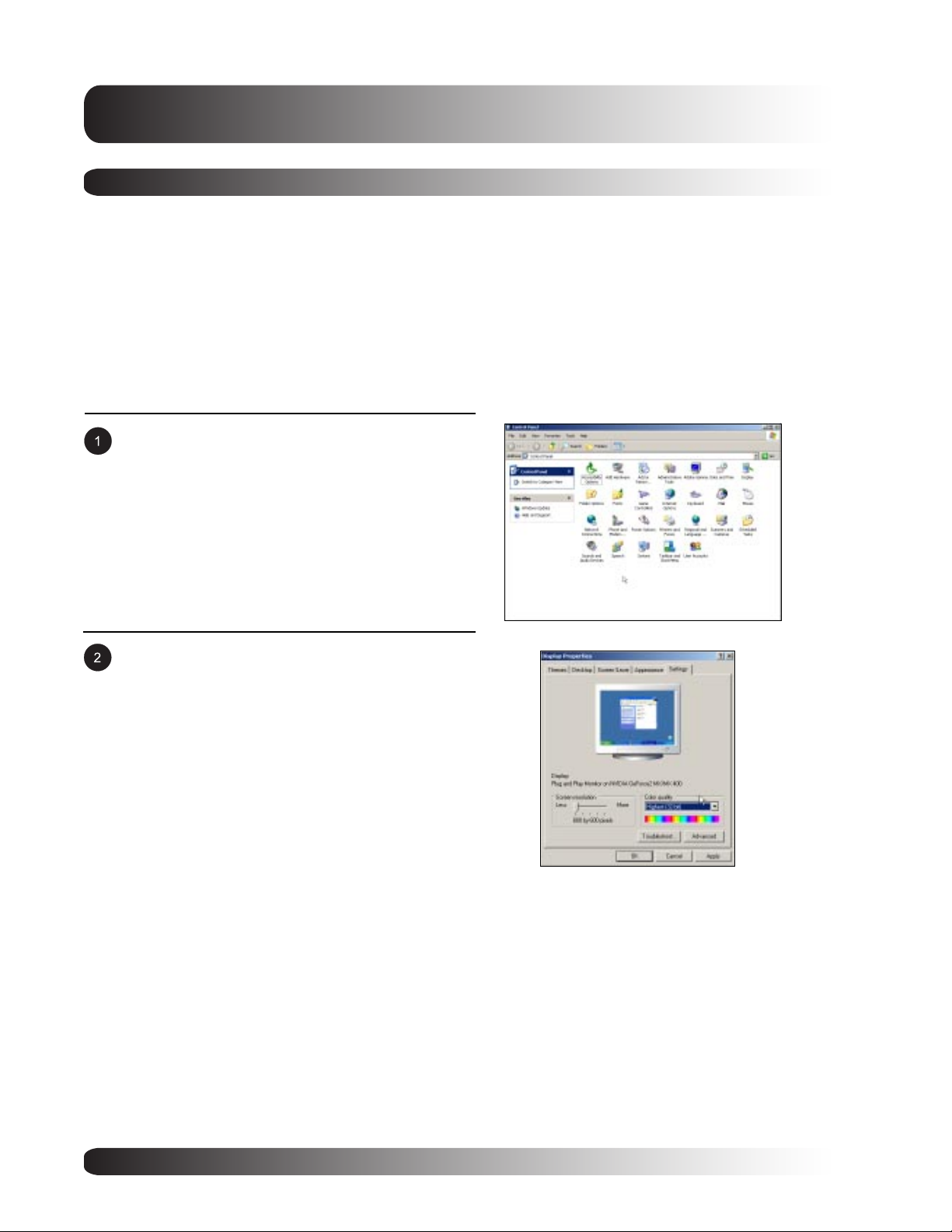
Bildschirmanschlüsse
Anschließen eines PCs (Fortsetzung)
Den Monitor mit Plug & Play einrichten
Dieser Monitor entspricht der VESA-Plug & Play-Norm zur Vermeidung von komplizierten und zeitaufwendigen
Installationen von Monitoren. Der Monitor erkennt den PC selbsttätig und sendet dem PC automatisch seine
Daten über die erweiterte Bildschirmidentifikation (EDID) mittels der Datenkanäle des Bildschirms (DDC) zu.
Einrichten des PCs für den Betrieb mit dem Monitor (Windows)
Die Bildschirmeinstellungen für einen typischen auf Windows basierten PC sind unten dargestellt. Je nach der
Windows-Version und der Videokarte in Ihrem PC können die Anzeigen auf Ihrem PC jedoch unterschiedlich
erscheinen. Selbst wenn die tatsächliche Anzeige auf dem Bildschirm sich vom unten gezeigten Beispiel
unterscheidet, gelten auch hier die grundsätzlichen Installationsvorgänge.
Gehen Sie zu Window’s SYSTEMSTEUERUNG.
Tun Sie dies durch Klicken auf START,
EINSTELLUNGEN, SYSTEMSTEUERUNG. Das
Fenster mit der SYSTEMSTEUERUNG erscheint
auf dem Bildschirm. In diesem Fenster wählen Sie
das ANZEIGE-Symbol aus.
Der Dialogkasten BILDSCHIRM-EIGENSCHAFTEN
erscheint. Wählen Sie das Register
EINSTELLUNGEN, um die Einstellungen des
Videoausgangs anzuzeigen.
Stellen Sie die “Bildschirmauflösungen” auf
640x480 PIXEL ein. Für die FARBENQUALITÄT
wählen Sie 24-BIT-FARBE (kann ebenfalls mit 16
Millionen Farben angezeigt werden).
Beim Vorhandensein einer Option für die
Vertikalfrequenz stellen Sie den Wert auf 60 oder
60 Hz ein.
Auf OK klicken, um die Einstellung abzuschließen.
Hinweis:
Die Position und Größe des Bildschirms sind je nach dem Typ der PC-Grafikkarte und deren
gewählter Auflösungen unterschiedlich. Zum Einstellen der Position und der Größe.
18
Page 19

Anschließen eines PCs (Fortsetzung)
Unterstützte Auflösungen
Dieser Monitor unterstützt die folgenden Auflösungen.
Modus Horizontal Vertikal Format Aktualisierungsrate
1 31.469 59.940 640×480 (VGA) 60
2 37.861 72.809 640×480 (VGA) 72
3 37.500 75.000 640×480 (VGA) 75
4 43.269 85.008 640×480 (VGA) 85
5 35.156 56.250 800x600 (SVGA) 56
6 37.879 60.317 800x600 (SVGA) 60
7 48.077 72.188 800x600 (SVGA) 72
8 46.875 75.000 800x600 (SVGA) 75
9 53.674 85.061 800x600 (SVGA) 85
10 48.364 60.004 1024x768 (XGA) 60
11 56.476 70.069 1024x768 (XGA) 70
12 60.023 75.029 1024x768 (XGA) 75
13 68.677 84.997 1024x768 (XGA) 85
14 63.981 60.020 1280x1024 (SXGA) 60
15* 79.976 75.025 1280x1024 (SXGA) 75
16* 91.146 85.024 1280x1024 (SXGA) 85
18 31.469 70.087 720x400 (DOS) 70
19 31.469 50.030 640x480 (VGA) 50
20* 45.000 60.000 1280x720p (HDTV) 60
21* 33.750 60.000 1920x1080i (HDTV) 60
22 31.469 70.087 640x350 (VGA) 70
23 31.413 59.835 852x480 (WVGA) 60
24 35.000 66.667 640x480 (Apple) 67
25 49.725 74.550 832x624 (Apple) 75
26 68.681 75.062 1152x870 (Apple) 75
Bildschirmanschlüsse
Hinweise:
Die Modi 15, 16 sind mit dem DVI-Eingang nicht verfügbar.
Die Modi 24, 25 und 26 sind für die Anwendung mit Apple Macintosh-Computer
vorgesehen.
19
Page 20

Bildschirmanschlüsse
20
Page 21

Flachschirm-Monitor
Grundlegender
Betrieb
21
Page 22

Grundlegender Betrieb
S-VIDEO
PIP ein/aus (On/Off)
Bedienung an der Gerätevorderseite oder mit der Fernbedienung
Stellen Sie sicher, dass der Monitor an die Wandsteckdose angeschlossen und der Monitor mit dem ACNetzschalter auf der Geräterückseite eingeschaltet ist. Die Statusanzeige-LED leuchtet orange, wenn der
Monitor am Stromnetz angeschlossen und mit dem AC-Netzschalter eingeschaltet ist.
Drücken Sie nun die -Taste auf der
Vorderseite oder auf der Fernbedienung.
Nach einer kurzen Pause wird der Monitor
eingeschaltet. Die Statusanzeige-LED leuchtet
nun konstant grün, um den Betriebsstatus
anzuzeigen.
Zum Ausschalten drücken Sie erneut die Taste auf der Vorderseite oder auf der
Fernbedienung.
Netztaste
(Umschalter)
Eingänge wechseln
Bedienung an der Gerätevorderseite oder mit der Fernbedienung
Drücken Sie die INPUT-Taste auf dem
Bedienfeld oder die -Taste auf der
Fernbedienung.
Eingabeauswahl
(Umschalter)
Durch Drücken der INPUT-Taste durchläuft der
Bildschirm alle verfügbaren
Eingangssignalquellen in der folgenden
Reihenfolge:
S-VIDEO
22
Page 23

Grundlegender Betrieb
Lautstärkeeinstellung
Bedienung an der Gerätevorderseite oder mit der Fernbedienung
Zum Erhöhen der Lautstärke drücken Sie die
Taste VOLUME + (Lautstärke +) auf dem
Monitor oder auf der Fernbedienung.
Zum Erhöhen der Lautstärke drücken Sie die
Taste VOLUME - (Lautstärke -) auf dem Monitor
oder auf der Fernbedienung.
Hinweis:
Falls die eingebauten Lautsprecher des
Monitors ausgeschaltet wurden, wird die
durch den eingebauten Lautsprecher
erzeugte Lautstärke durch die
Lautstärkeregler nicht beeinflusst.
LAUTSTÄRKE +/–
Benutzung von MUTE (keine Tonausgabe)
Falls Sie die Tonausgabe vorübergehend
ausschalten möchten, drücken Sie die Taste. Beim Ausschalten der Tonausgabe des
Monitors erscheint die Nachricht MUTE in Ecke
unten links des Bildschirms.
Zum Wiedereinschalten der Tonausgabe
drücken Sie die -Taste oder die
Lautstärketasten erneut.
Hinweis:
Falls die eingebauten Lautsprecher des
Monitors über das OSD-Bildfenster
ausgeschaltet wurden, wird die durch den
eingebauten Lautsprecher erzeugte
Lautstärke durch die Lautstärkenregler
nicht beeinflusst.
MUTE
23
Page 24

Grundlegender Betrieb
Menüanzeige auf dem Schirm
Zugriff zum OSD-Menü über die Fernbedienung oder die Vorderseite des
Geräts
Im Menü auf dem Schirm (OSD) haben Sie Zugriff zu verschiedenen Parametern, mit denen dieser Bildschirm
ausgestattet ist.
Für den Zugriff zum OSD-Menü drücken Sie
die -Taste auf der Vorderseite des Monitors
oder eine der vier Pfeiltasten auf der
Fernbedienung.
Navigieren Sie durch das OSD-Menü mit den
Pfeiltasten der Fernbedienung oder mit denen
der Vorderseite des Geräts.
Im OSD-Menü
navigieren
Zugang zum
OSD-Menü
Statusanzeige auf dem Schirm
Statusanzeige
Die Statusanzeige auf dem Bildschirm zeigt detaillierte Informationen über den Betriebsstatus des Monitors an.
Die Statusanzeige wird bei einer Änderung des Monitorstatus wie z. B. einem Wechsel des Kanals oder des
Eingangs automatisch ausgeblendet. Nach einer Auszeit wird die Statusanzeige automatisch ausgeblendet.
Zur manuellen Anzeige des Status drücken Sie
die
-Taste auf der Fernbedienung.
AV-Modus
PIP
AV CVBS Stereo 16:9
Component-Modus
Y Cb Cr Stereo 16:9
RGB/DVI-Modus
Eingangsquelle
Eingangsquelle
24
VGA M.21 Stereo 16:9
Signalformat der
Eingangsquelle
Page 25

Grundlegender Betrieb
Verstehen der Breitschirmmodi
Dieser Monitor kann auf dem eigenen Bildschirm ein Breitbild mit dem Längen-/Seitenverhältnis 16:9 anzeigen.
Nicht alle verfügbaren Videos passen jedoch einwandfrei auf einen Breitschirm (16:9), was unbenutzte Partien
auf dem Bildschirm hinterlässt. Dieser Monitor kann Bilder in unterschiedlichen Formaten anzeigen, die sich für
unterschiedliche Inhalte je nach Größe eignen.
Für den 4:3-Inhalt (Quadrat)
Bildinhalte von herkömmlichen Fernsehern, Videorekordern und einigen DVD-Spielern sind werden mit
dem Format 4:3-“Quadrat” dargestellt. Beim Betrachten des Inhalts in diesem “Quadrat”-Format stehen
die folgenden Ansichtmodi zur Verfügung.
4:3 (NORMAL)
Im 4:3-Modus wird das Originalbild im 4:3-Format beibehalten, wobei jedoch
der übrige leere linke und rechte Rand mit schwarzen Balken gefüllt werden.
16:9 (VOLL)
Das ursprüngliche 4:3-Bild ist proportional zum Füllen des ganzen Bildschirms
gestreckt. Dies ist die werkseitige Voreinstellung.
CINERAMA
Das Originalbild im 4:3-Format wird nur auf der linken und rechten Seite
gestreckt um den Bildschirm auszufüllen, wobei die Bildmitte unverändert
bleibt.
Für Breitschirminhalte
Je nach dem auf diesem 16:9-Monitor angezeigten Inhalt werden Sie eventuell oben und unten auf dem
Bildschirm kleinere schwarze Balken sehen. Mit den folgenden Zoom-Modi können Sie diese schwarzen
Balken eliminieren.
ZOOM
Der Zoom dient zum Strecken des Bildes im 2,35:1-Verhältnis über die
gesamte Bildschirmfläche, um die schwarzen Balken zu eliminieren.
ZOOM
Das Zoom ist zur Anzeige des Bildes mit Untertiteln eingestellt.
25
Page 26

Grundlegender Betrieb
Ändern des Längen-/Seitenverhältnisses
Benutzung der Fernbedienung
Alle Ansichtmodi auf dem Breitschirm sind
durch Drücken der -Taste verfügbar.
Hinweis:
In den RGB- und DVI-Eingabemodi stehen
nur der WIDE-Modus 16:9 und der
Normalmodus 4:3 zur Verfügung.
Bei der Anzeige der Y Pb Pr-Signale ist
der Cinerama-Modus nicht verfügbar.
ZoomTaste
26
Page 27

Flachschirm-Monitor
Bildeinstellungen
27
Page 28

Bildeinstellungen
Ändern der Bildeinstellungen
.
Anwendung des OSD-Menüs
Im OSD-Bildeinstellungsmenü kann das Bild auf verschiedene Arten eingestellt werden.
Drücken Sie auf der Vorderseite des
Geräts oder auf der Fernbedienung. Mit
wählen Sie die BILD-Option im Menü.
Im BILD-Menü stehen unterschiedliche
Bildeinstellungen zur Verfügung. Mit
wählen Sie die einzustellende Option. Danach
die -Taste drücken.
Hinweise:
Die H-Position, H-Größe, V-Position, V-
Größe können nur in RGB, DVI und
Component-Eingang mit Y Pb/Pr eingestellt
werden.
Bei der Anwendung des Component-
Eingangs mit den Y Cb/Cr-Signalen
können die H-Größe, H-Position, VPosition, V-Größe nicht eingestellt werden.
Erklärung der verschiedenen Einstellungen für die Bildsteuerung
Die Erklärung aller verfügbaren Einstellungen für die Bildsteuerung ist in der untenstehenden Tabelle aufgeführt.
CONTRAST (KONTRAST)
Stellen Sie den Kontrast ein, um den Weißpegel im Videobild zu erhöhen oder zu reduzieren. Durch das
Erhöhen des Kontrastes werden die weißen Stellen des Videobildes heller. Der Kontrastregler funktioniert
zusammen mit der HELLIGKEIT.
28
Page 29

Bildeinstellungen
BRIGHTNESS (HELLIGKEIT)
Stellen Sie die Helligkeit ein, um die Stufe der dunklen Stellen im Videobild zu erhöhen wie z.B. bei
Nachtszenen oder Aufnahmen im Schatten. Durch das Erhöhen der Helligkeit werden die dunklen
Stellen besser sichtbar.
FARBE
Stellen Sie mit dem Farbregler die Farbsättigung des Videobildes ein. Durch Verstärken der
Farbsättigung erscheint die Farbe intensiver, während die Farbe durch Reduzieren dieser
Einstellung schwächer erscheint.
TINT (FARBTON)
Mit dem Farbton stellen Sie die Farben ein. Durch Erhöhen nach rechts wird der grüne Farbton im
Bild verstärkt, während durch das Reduzieren nach links der rote Farbton im Bild verstärkt wird.
SHARPNESS (SCHÄRFE)
Mit der Schärfe können die Einzelheiten im Videobild besser und deutlicher dargestellt werden.
Durch Erhöhen dieser Einstellung werden die Kanten der Objekte im Videobild deutlicher, während
diese beim Reduzieren dieser Einstellung unschärfer werden.
FARBTON
Wählen Sie die Farbtemperatur für den Weißabgleich. Dazu stehen drei Einstellungen zur
Verfügung: kalt, neutral, warm.
AUTO-FORMAT
Zum Ein- oder Ausschalten des Auto-Formats des Bildschirms. Beim Einschalten des Auto-Formats
bestimmt das System das Format je nach Signal. Wenn nicht, bleibt der Bildschirm im Format 16:9.
V-SIZE (V-GRÖSSE)
Zum Einstellen der vertikalen Größe des Bildes. Erhöht man die vertikale Größe vergrößert sich das
Bild in der vertikalen Richtung. Verringert man die vertikale Größe verringert sich das Bild in der
vertikalen Richtung.
V-POSITION
Zum Ändern der vertikalen Position des Bildes. Durch Erhöhen wird das Bild nach oben verschoben.
Ein Verringern verschiebt das Bild nach unten.
H-SIZE (H-GRÖSSE)
Zum Ändern der horizontalen Größe des Bildes. Durch Erhöhen wird das Bild in seinem horizontalen
Maß erweitert. Ein Verringern reduziert die horizontale Bildgröße.
H-POSITION (HORIZ. LAGE)
Zum Ändern der horizontalen Position des Bildes. Durch Erhöhen wird das Bild nach rechts
verschoben. Ein Verringern verschiebt das Bild nach links.
CLOCK PHASE (TAKTPHASE)
Mit der Taktphase kann der Monitor für ein einwandfreies Synchronisieren der Videosignalquelle im
RGB-Modus fein eingestellt werden.
Hinweise:
Die Einstellungen der H-Position, H-Größe und V-Position sind nur in den RGB-, DVI- und Component-
Eingabemodi, die höher als 480i sind, verfügbar.
Bei der Anwendung der Component-Eingänge mit den Y/Cb/Cr-Signalen können die H-Größe, H-Position,
V-Größe, V-Position nicht eingestellt werden.
29
Page 30

Bildeinstellungen
Bild-in-Bild / Seite-zu-Seite-Bild
Einschalten des Bildes im Bild (PIP)/Seite-zu-Seite-Bildes (POP)
Mit den PIP- und POP-Modi kann der Benutzer zwei Videoeingangsquellen gleichzeitig betrachten.
Drücken Sie die -Taste auf der
Fernbedienung einmal, um den PIP-Modus
aufzurufen. Durch wiederholtes Drücken
gelangen Sie durch die folgenden Modi:
PIP-Taste
Ein kleines Fenster wird in einer der vier Ecken
angezeigt, wenn der PIP-Modus aktiviert ist.
Das OSD-Bildfenster in der Ecke unten links
zeigt die für das Hauptbild (Großbild)
ausgewählte Eingabe an, während ebenfalls ein
Sub-Bild (kleiner Bildschirm) angezeigt wird.
Hinweis:
Nach dem Deaktivieren des PIP-Modus
und beim nächsten Aktivieren dieses
Modus erscheint das Sub-Fenster in der
voreingestellten Position auf dem
Bildschirm.
PIP-Modus
S: AV
M: TV
Eingangsquelle für
das Hauptbild
Eingangsquelle für
das Sub-Bild
SubBild
Hauptbild
Im POP-Modus wird der Bildschirm in der
Hälfte geteilt. Die linke Seite des Bildschirms
zeigt das Hauptbild an, während die rechte
Hälfte das Sub-Bild anzeigt. Das OSDBildfenster in der Ecke unten links zeigt die
Eingangssignalquelle für das Haupt- und SubBild an.
Zusätzlich zum Standard-POP-Modus sind zwei
Seite-zu-Seite-Bildmodi verfügbar. Im POPModus (4:3) sind sowohl das Haupt- als auch
das Sub-Bild in einem Längen-/
SeitenVerhältnis von 4:3 innerhalb der POPFenster angezeigt. Der POP-Modus (16:9)
zeigt in den POP-Fenstern das Haupt- und
Sub-Bild im Längen-/SeitenVerhältnis 16:9 an.
POP-Modus
S: AV
M: TV
POP-Modus 4:3
Hauptbild
POP-Modus 16:9
Hauptbild
Eingangsquelle für
das Hauptbild
Eingangsquelle für
das Sub-Bild
SubBild
Hauptbild
Sub-Bild
Sub-Bild
30
Page 31

Bildeinstellungen
S-VIDEOS-VIDEO
Die Signalquelle für das Sub-Bild wählen
Im Sub-Fenster in den PIP- und Seite-zu-Seite-Bildmodi können unterschiedliche Signalquellen gewählt
werden. Zum Wählen der Eingabequelle für das Sub-Fenster befolgen Sie die untenstehenden Schritte.
Nach dem Aktivieren des PIP-Modus kann die
Eingabequelle des Sub-Bildes durch Drücken
der -Taste geändert werden.
Quellenauswahl
Durch wiederholtes Drücken der -Taste
blättern Sie durch alle verfügbaren Eingaben
für das Sub-Bild.
Die Signalquelle für das Hauptbild wählen
Nach dem Aktivieren des PIP-Modus kann die
Eingabequelle des Hauptbildes durch Drücken
der -Taste geändert werden.
Eingabeauswahl
31
Page 32

Bildeinstellungen
Bild-in-Bild / Seite-zu-Seite-Bild (Fortsetzung)
Wechsel des Haupt- und Sub-Fensters
Zum Wechseln des Haupt- und Sub-Bildes.
Zum Wechseln die -Taste einmal drücken.
Die -Taste erneut drücken, um
zurückzukehren.
Bildwechsel
Den Standort des PIP-Bildes ändern
Vier voreingestellte Positionen, wo das PIP-Sub-Fenster positioniert werden kann, sind vorhanden. Nach dem
Aktivieren des PIP-Modus kann die Position des PIP-Sub-Bildes in eine der vier Ecken auf dem Bildschirm
positioniert werden.
Zum Ändern der Positionen drücken Sie die
-Taste. Durch wiederholtes Drücken dieser
-Taste wird das Unterbild in alle vier
Positionen auf dem Bildschirm verschoben.
Positionen des Sub-Bildes
Voreingestellte
Position
Die Kanäle im PIP-Modus ändern
In den PIP- oder POP-Modi, wenden Sie einfach die unten beschrieben Methode zum Wechseln zwischen den
TV-Kanälen an, falls der TV-Modus im Hauptfenster ist.
Zum Wechseln der TV-Kanäle des
Hauptfensters drücken Sie die -Taste.
Hauptbildkanal
auf/ab
32
Page 33

Bildeinstellungen
Die Farbtemperatur wählen
Dieser Monitor kann unterschiedliche Farbtemperaturen (auch als Weißabgleich bekannt) auf das Videosignal
für die Anzeige anwenden.
Drücken Sie auf der Vorderseite des
Geräts oder auf der Fernbedienung. Mit
wählen Sie die BILD-Option im Menü.
Im BILD-Menü stehen unterschiedliche
Einstellungen zur Verfügung. Mit
wählen Sie die FARBTON-Option im Menü.
Mit ändern Sie die Einstellung ab. Zum
Schließen des OSD-Bildfensters drücken Sie
EXIT (Verlassen). Drücken Sie die Taste, um weitere Einstellungen vorzunehmen.
Den RGB-Modus fein einstellen
Wegen unterschiedlichen PC-Videokarten und Set-Top-Boxen mit verschiedenen Spezifikationen ist es
wahrscheinlich, dass das anfängliche Videobild leichte Geräusche oder Störungen aufweist. Stellen Sie die
Bildqualität mit den folgenden Vorgängen ein, wenn Sie im RGB-Modus arbeiten.
Drücken Sie auf der Vorderseite des
Geräts oder auf der Fernbedienung. Mit
wählen Sie die BILD-Option im Menü.
Mit wählen Sie die TAKTPHASEOption im Menü.
Mit ändern Sie die Einstellung, damit Ihr
Videobild am besten in die Anzeigefläche des
Monitors passt. Zum Schließen des OSDBildfensters drücken Sie EXIT (Verlassen).
Drücken Sie , um weitere
Einstellungen vorzunehmen.
33
Page 34

Bildeinstellungen
In bestimmten Spezialfällen kann der Benutzer die V-Größe manuell einstellen. Gehen Sie dazu wie folgt vor:
Wegen unterschiedlichen PC-Videokarten und Set-Top-Boxen mit verschiedenen Spezifikationen ist es
wahrscheinlich, dass das anfängliche Videobild nicht genau mit der Größe des Monitors übereinstimmt. Stellen
Sie die Bildgröße und Bildposition wie nachstehend beschrieben ein.
Drücken Sie auf der Vorderseite des
Geräts oder auf der Fernbedienung. Mit
wählen Sie die BILD-Option im Menü.
Im BILD-Menü stehen unterschiedene
Einstellungen zur Verfügung. Mit
wählen Sie die V-Größe, V-Position, H-Größe
oder die H-Position im Menü.
Mit ändern Sie die Einstellung ab, damit
das Videobild am besten auf die Anzeigefläche
des Monitors passt.
Wiederholen Sie den Vorgang zum Einstellen
der V-Größe, V-Position, H-Größe und der HPosition, bis das Videobild vollständig auf der
Anzeigefläche des Monitors erscheint.
34
Page 35

Flachschirm-Monitor
Tonsteuerung
35
Page 36

Tonsteuerung
Die Tonausgabe einstellen
.
Anwendung des OSD-Menüs
Im OSD-Menü für die Toneinstellung kann die Tonausgabe verschiedenartig eingestellt werden.
Drücken Sie auf der Vorderseite des
Geräts oder auf der Fernbedienung. Mit
wählen Sie die SOUND-Option im Menü.
Im SOUND-Menü kann die Tonausgabe
(SOUND) verschiedenartig eingestellt werden.
Mit wählen Sie die einzustellende
Option.
Ändern Sie die Einstellung mit ab. Nach
dem Erreichen der gewünschten Einstellung
drücken Sie EXIT (Verlassen), um das OSDBildfenster auszublenden. Drücken Sie die
-Taste, um weitere Einstellungen
vorzunehmen.
36
Page 37

Tonsteuerung
Erklärung der unterschiedlichen Einstellungen der Tonsteuerung
Die Erklärung aller verfügbaren Einstellungen der Tonsteuerung finden Sie in der untenstehenden Tabelle.
BASS
Zum Einstellen des Basspegels (BASS) der Tonausgabe. Für eine stärkere Basswiedergabe muss
der Basspegel erhöht werden.
HÖHEN
Zum Einstellen des Höhenpegels (TREBLE) der Tonausgabe. Für eine vokale und höhere
Frequenzwiedergabe muss der Höhenpegel (TREBLE) erhöht werden.
BALANCE (AUSGLEICH)
Zum Einstellen des BALANCE-Pegels (Ausgleichpegels) zwischen den LINKEN und RECHTEN
Kanälen.
LAUTSPRECHER
Stellt die Lautsprecher zum Einschalten auf ON (ein) oder zum Ausschalten auf OFF (aus). Diese
Einstellung hat keinen Einfluss auf die AUDIO OUTPUT-Buchsen (Audio-Ausgang).
AUDIOAUSGANG
Stellt den Typ der Audioausgangsbuchsen auf der Rückseite des Monitors ein. Beim Einstellen auf
VARIABLE (variabel) wird der Audioausgang durch die internen Lautstärkeregler des Monitors
beeinflusst. Beim Einstellen auf FIXED (fest) wird der Audioausgang durch die interne
Audiosteuerung des Monitors, wie z. B. Bass, Höhe, nicht beeinflusst und die Lautstärkeregler
haben keine Wirkung.
37
Page 38

Tonsteuerung
Eingebauter Verstärker (Lautsprecher)
Den eingebauten Verstärker einschalten
Dieser Monitor verfügt über einen eingebauten Verstärker für die optionalen externen Lautsprecher. Im OSDMenü können Sie den Verstärker ein- und ausschalten. Da diese Lautsprecher zur allgemeinen Nutzung
bestimmt sind, können Sie diese während der Hifi-Wiedergabe von Filmen oder anderen Inhalten ausschalten.
Drücken Sie auf der Vorderseite des
Geräts oder auf der Fernbedienung. Mit
wählen Sie die SOUND-Option im Menü.
Mit wählen Sie die Option INTERN.
SPEAKER.
Mit ändern Sie die Einstellung ab. Zum
Ausschalten (OFF) wählen Sie die OFFPosition. Nach dem Erreichen der
gewünschten Einstellung drücken Sie EXIT
(Verlassen), um das OSD-Bildfenster
auszublenden. Um weitere Einstellungen
vorzunehmen drücken Sie die -Taste.
Fester / variabler Audioausgang
Einstellen der Ausgabe mittels des OSD-Menüs
Der Typ des Ausgangs, über den die Ausgabe von diesem Monitor erfolgt, kann von den
Audioausgangsbuchsen auf der Rückseite des Monitors gewählt werden. Mit dem OSD-Menü können Sie leicht
zwischen den variablen oder festen Audioausgängen wählen.
Drücken Sie
Geräts oder auf der Fernbedienung. Mit
wählen Sie die SOUND-Option im Menü.
Mit wählen Sie die AUDIOAUSGANGOption.
Mit ändern Sie die Einstellung ab. Beim
Einstellen auf VARIABLE (variabel) wird der
Audioausgang durch die internen Tonregler des
Monitors beeinflusst. Beim Einstellen auf FIXED
(fest) haben die internen Tonregler des Monitors
keinen Einfluss auf den Audioausgang. Nach dem
Erreichen der gewünschten Einstellung drücken
Sie die EXIT-Taste (Verlassen), um das OSDBildfenster auszublenden. Drücken Sie die
-Taste, um weitere Einstellungen vorzunehmen.
auf der Vorderseite des
38
Page 39

Flachschirm-Monitor
Erweiterte Funktionen
39
Page 40

Erweiterte Funktionen
OSD-Menü-Sprache
.
Einstellen der OSD-Menü-Sprache
Dieser Monitor besitzt ein mehrsprachiges OSD-Menü in den folgenden Sprachen: Englisch, Französisch,
Spanisch, Italienisch und Deutsch.
Auf auf der Vorderseite des Geräts oder
auf der Fernbedienung drücken. Mit
wählen Sie die SONSTIGE-Option im Menü.
Mit wählen Sie die Option MENÜSPRACHE.
Mit wählen Sie die gewünschte Sprache
des OSD-Menüs. Die verfügbaren
Einstellungen sind: ENGLISCH,
FRANZÖSISCH, SPANISCH, ITALIENISCH,
DEUTSCH. Zum Ausblenden des OSD-Menüs
drücken Sie EXIT (Verlassen). Drücken Sie
, um weitere Einstellungen
vorzunehmen.
40
Page 41

Erweiterte Funktionen
Energiesparmodus
Den Energiesparmodus im OSD-Menü einstellen
Dieser Monitor besitzt in den RGB- oder DVI-Eingabemodi einen Energiesparmodus. Wenn der Monitor
während 15 Minuten keine Signale entdeckt, wird er automatisch in den Sleep-Modus geschaltet, bis ein Signal
wiederhergestellt wird.
Drücken Sie auf der Vorderseite des
Geräts oder auf der Fernbedienung. Mit
wählen Sie die SONSTIGE-Option im Menü.
Mit wählen Sie die Option
ENERGIESPAR-.
Mit aktivieren oder deaktivieren Sie die
Energiesparfunktion. Nach dem Erreichen der
gewünschten Einstellung drücken Sie EXIT
(Verlassen), um das OSD-Bildfenster
auszublenden. Drücken Sie , um
weitere Einstellungen vorzunehmen.
.
41
Page 42

Erweiterte Funktionen
Informationsanzeige
Im Submenü der Informationsanzeige finden Sie hinsichtlich des Status des Monitors viele nützliche
Informationen. Die Erklärungen für jeden angezeigten Informationstyp sind unten aufgeführt.
Zugriff zum Informationsanzeige-Menü
Drücken Sie auf der Vorderseite des
Geräts oder auf der Fernbedienung. Mit
wählen Sie die SONSTIGE-Option im Menü.
Im INFO-Menü finden Sie verschiedene
Informationen. Zum Verlassen des INFO-Menüs
drücken Sie EXIT (Verlassen) auf der
Fernbedienung.
Erklärung der Informationen
S/W-Version
Zeigt die Firmware-Versionsnummer des Monitors an.
42
Page 43

Anwendung des Teletexts
Die Teletext-Dienstleistung ist in vielen Ländern mit verschiedenen Bezeichnungen erhältlich (TOP Text, Fastext,
FLOF test, Videotext). Er wird als eine kostenlose Dienstleistung von einigen Fernsehsendern angeboten. Diese
Dienstleistung bietet eine Vielfalt von Informationen, die jederzeit zugänglich sind, z.B. über das Wetter,
Sportresultate, Nachrichten, Spiele usw. Die Informationen werden auf den Seiten angezeigt oder sind nach
Themen, die in verschiedenen Farben auf dem Bildschirm aufgeführt sind, organisiert. Für den Zugang zu
diesen Informationen drücken Sie die Tasten der jeweils gleichen Farbe auf der Fernbedienung.
Für den Zugang zum Teletext drücken Sie die -Taste auf der Fernbedienung. Im Teletext wird die Indexseite
(100) geöffnet. Zur Anzeige einer anderen Seite drücken Sie die -Tasten, um die vorherigen oder
nächsten Seiten zu wählen. Drücken Sie die Zifferntasten, um die Nummer der gewünschten Seite einzugeben.
Die Seiten-/Sub-Seitennummer erscheint:
1. In grün, wenn die Seite noch nicht gefunden wurde.
2. In weiß, wenn die Seite gefunden wurde.
Eine Teletext-Seite besteht aus einer Titelzeile mit der Seiten- und Subseitennummer und enthält ebenfalls
Rundfunkinfos (Datum und Uhrzeit, Kanalnummer usw.).
Beim Aufrufen des Hauptschirms des Teletexts (Indexseite) finden Sie einige Optionen mit Farben auf der
Unterseite des Bildschirms. Hier haben Sie einen direkten Zugang auf die entsprechenden Seiten. Drücken Sie
einfach die entsprechenden Tasten auf der Fernbedienung.
Diese Einheit bietet ebenfalls mehrere Teletext-Funktionen an:
Halten: Zum Anhalten der gegenwärtigen Seite und zum Verhindern der Aktualisieren sowie der Anzeige von
Subseiten. Zum Wählen dieser Funktion drücken Sie die -Taste auf der Fernbedienung. Zum Löschen
drücken Sie diese -Taste erneut.
EINBLENDEN: Zum Einblenden von versteckten Seiteninformationen drücken Sie die -Taste, um die
Informationen erneut einzublenden.
ZOOM: Zum Vergrößern des oberen Teils des Bildschirms drücken Sie die -Taste einmal. Zum Vergrößern
des unteren Teils des Bildschirms drücken Sie diese Taste zweimal. Durch ein drittes Drücken dieser Taste wird
die normale Anzeige wiederhergestellt.
Zur Anzeige eines Bildes im Bild im Teletext drücken Sie die
PIP-Fenster aufzurufen. Danach die -Taste auf der Fernbedienung drücken.
Kurzmeldung
Beim Zugang zur Seite mit den Kurzmeldungen wird der Teletext automatisch aktiviert und zeigt die
neusten Nachrichten an. Zum Ausblenden des Informationsschirms drücken Sie die -Taste. Zum erneuten
Einblenden diese Taste erneut drücken.
-Taste zuerst auf der Fernbedienung, um den
TEXT N
Den Charakter des Teletexts können Sie jederzeit abändern. Drücken Sie dazu einfach die -Taste. Sie
können zwischen 7 Textarten wählen.
43
Page 44

Anwendung des Teletexts
Weitere nützliche Funktionen im Teletext
Untertitel
Einige Kanäle bieten über Teletext Untertitel für einige ihrer Programme an. Die Anzahl der
relevanten Seiten ist auf der Indexseite des Teletexts angegeben.
Zur Anzeige der Untertitel geben Sie die Nummer der relevanten Seite ein. Nachdem diese
gefunden wurde, erscheinen die Untertitel auf dem Fernsehbild. Die Kopfzeile wird nach einigen
Sekunden ausgeblendet. Um diese erneut anzuzeigen drücken Sie eine beliebige Taste (mit
Ausnahme von EXIT (Verlassen) oder der Lautstärkereglertasten) auf der Fernbedienung.
Drücken Sie EXIT (Verlassen), um den TV-Modus wieder zu aktivieren.
Alarmseite
In einigen Ländern (Spanien, Benelux usw.) können Sie eine Zeit einstellen, zu der bestimmte
Teletext-Seiten angezeigt werden sollen (Alarmseiten).
Dazu rufen Sie die relevante Alarmseite auf und drücken Sie - und -Tasten, um den SubseitenModus zu aktivieren. Geben Sie anstelle der Subseitennummer die Uhrzeit ein (z. B. 1435 für 14:35)
und drücken Sie danach EXIT (Verlassen). Die Seite wird ausgeblendet und wird dann zur
eingestellten Zeit angezeigt. Dies gilt nur, wenn Sie die Kanäle nicht wechseln oder das Gerät nicht
zuvor ausschalten.
Schnelltext
Steht der Schnelltext zur Verfügung, können Sie das gewünschte Thema und die gewünschten
relevanten Seiten durch Drücken der roten, grünen, gelben und blauen Tasten auf der
Fernbedienung aufrufen.
Im Teletext-Modus bleiben die Lautstärkeregler verfügbar. Die relevanten Symbole werden auf dem
Bildschirm jedoch nicht angezeigt.
44
Page 45

Flachschirm-Monitor
TV-Funktionen
45
Page 46

TV-FUNKTIONEN
Anfängliches Einrichten
Beim ersten Einschalten des Fernsehers
erscheint die Sprachenauswahl. Wählen Sie
eine Sprache aus und drücken Sie danach
die -Taste, um die Wahl zu bestätigen.
Eine Liste mit Ländern erscheint. Mit der
-Taste wählen Sie das Land aus, in dem
Sie sich befinden. Ist Ihr Land nicht
aufgeführt, wählen Sie Andere.
Der Monitor sucht nun alle verfügbaren Kanäle
ab. Dies kann mehrere Minuten dauern, bis
eine Suche abgeschlossen ist. Nach dem
Suchvorgang zeigt der Bildschirm an, wie viele
Kanäle gefunden wurden. Danach wechselt der
Bildschirm auf den EDITOR-Bildschirm.
46
Page 47

TV-FUNKTIONEN
Manuelle Kanalsuche
Sie können ebenfalls eine manuelle Suche vornehmen, falls einige Kanäle während dem anfänglichen
Einrichten nicht gespeichert wurden. Geben Sie alle erforderlichen Einstellungen ein. Danach beginnt das
System mit der Suche.
Drücken Sie die -Taste auf der Vorderseite
des Geräts oder auf der Fernbedienung. Mit
der -Taste wählen Sie die TV-Option im
Menü.
Im SETUP-Menü stehen verschiedene TVEinstellungen zur Verfügung. Mit der Taste wählen Sie die Option MANUELLE
SUCHE. Bestätigen Sie Ihre Wahl durch
Drücken der -Taste.
Wählen Sie die “Standard”-Option und danach
zuerst das Signalsystem. Danach mit der -
Taste nach der Frequenz suchen, die auf der
gegenwärtigen im Menü gezeigten Frequenz
basiert. Oder Sie können lediglich die
Frequenz mit den Zifferntasten auf der
Fernbedienung eingeben.
Bei der Suche nach einem Kanal blinkt die
“Sperichern In PR”-Option (Speichern in
Kanal) in roter Farbe. Zum Bestätigen des
Kanals, nach dem gesucht wird, drücken Sie
die OK-Taste.
47
Page 48

TV-FUNKTIONEN
Kanal bearbeiten
Der Benutzer kann den Kanal tauschen, löschen oder sogar den Namen des Kanals im EDITOR-Menü ändern.
Drücken Sie die -Taste auf der Vorderseite
des Geräts oder auf der Fernbedienung. Mit
der -Taste wählen Sie die TV-Option im
Menü.
Im SETUP-Menü stehen verschiedene TVEinstellungen zur Verfügung. Mit
wählen Sie die EDITOR-Option. Zum
Bestätigen der Wahl drücken Sie die -Taste.
Das EDITOR-Menü wird nun angezeigt. Mit den
-Tasten wählen Sie zwischen
TAUSCHEN, LÖSCHEN oder KANALNAME
ÄNDERN, um die relevante Einstellung
vorzunehmen.
Nach dem Einstellen drücken Sie OK, um zu
bestätigen.
48
Page 49

TV-FUNKTIONEN
Statusanzeige auf dem Schirm (TV-Modus)
Statusanzeige
In der Statusanzeige auf dem Schirm finden Sie detaillierte Informationen hinsichtlich des Betriebsstatus des
Monitors im TV-Modus. Die Statusanzeige wird automatisch eingeblendet, wenn die TV-Kanäle abgeändert
werden. Die Statusanzeige wird nach einer Auszeit automatisch ausgeblendet.
Zur manuellen Anzeige des Status drücken Sie
die -Taste auf der Fernbedienung.
Kanäle wechseln
TV-Modus (Einzel-Tuner)
CH 02
Antennentyp/Kanal
Anwendung der Fernbedienung oder der Regler auf der Vorderseite
des Geräts
Zum Wechseln zwischen den TV-Kanälen drücken Sie entweder die Tasten auf der Fernbedienung
oder auf der Vorderseite des Geräts.
Schalten Sie den Eingang auf TV. Drücken Sie
die -Taste auf der Fernbedienung, um
zwischen den Kanälen zu wechseln. Bei der
Benutzung der Vorderseite des Geräts drücken
Sie die SEL UP/DOWN-Tasten, um die TVKanäle einzustellen, wenn kein OSD-Bildfenster
auf dem Bildschirm eingeblendet ist.
KANAL
auf/ab
49
Page 50

TV-FUNKTIONEN
TONAUSGABE-TYP
Mit der Option TONAUSGABE-TYP werden die Einstellungen des Audioempfangs für den TV-Tuner eingestellt.
Diese Funktion ist ebenfalls mit der Taste auf der Fernbedienung anwendbar. Drücken Sie die -Taste, um
mit dem Tuner durch alle verfügbaren Einstellungen zu blättern.
Zugang über das OSD-Menü
Drücken Sie die -Taste auf der Vorderseite
des Geräts oder auf der Fernbedienung. Mit
wählen Sie die SOUND-Option im Menü.
Mit wählen Sie die Option
TONAUSGABE-TYP.
Mit ändern Sie die Einstellung. Die
verfügbaren Optionen sind in der Tabelle
aufgeführt.
Nach dem Wählen der gewünschten
Einstellungen drücken Sie die EXIT
(Verlassen), um das OSD-Menü auszublenden.
Um weitere Einstellungen vorzunehmen
drücken Sie die -Taste.
Zugang über die Fernbedienung
Drücken Sie die -Taste auf der
Fernbedienung wiederholt, um durch alle
verfügbaren Audiomodi zu blättern.
Rundfunk Optionen
Mono Mono, automatisch
Stereo Mono, Stereo
Zweisprachig Sound1, Sound2
NICAM zweisprachig Sound1, Sound2, Sound3
AV1 oder AV2 Stereo, Sound1, Sound2
50
STEREO-,
DUAL-TASTE
Page 51

Flachbildschirm-Monitor
Anhang
51
Page 52

Anhang
Störungssuche
In der nachstehenden Tabelle sind mögliche Störungen und Methoden zu deren Abhilfe aufgeführt. Versuchen
Sie, die Störung anhand dieser Angaben in der Tabelle zu beheben, bevor Sie sich an einen Fachtechniker
wenden.
Störung
Kein Bild erscheint.
Schlechtes Bild oder
schlechter Ton.
Abnormale Farbe. 1. Das Signalkabel wurde nicht richtig
Das Bild ist verzerrt.
Das Bild erstreckt sich nicht
über die gesamte
Bildschirmfläche.
Tonausgabe vorhanden,
jedoch kein Bild.
Bild vorhanden, jedoch keine
Tonausgabe.
Die Tasten auf der
Fernbedienung funktionieren
nicht.
Einige Bildelemente leuchten
nicht auf.
Mögliche Ursache Abhilfe
1. Das Netzanschlusskabel ist nicht
angeschlossen.
2. Der Haupt-Netzschalter auf der Rückseite des
Monitors befindet sich in der OFF-Position
(aus).
3. Der gewählte Eingang verfügt über keine
Verbindung.
4. Der Monitor befindet sich innerhalb des RGBModus im Bereitschaftsmodus (Standby).
1. In der Nähe befinden sich eventuell
Elektrogeräte, Autos, Motorräder oder
Neonlampen.
angeschlossen.
1. Das Signalkabel wurde nicht richtig
angeschlossen.
2. Das Eingangssignal wird vom Monitor nicht
unterstützt.
1. Falls Sie sich im RGB-Modus befinden, sind
die Einstellungen der horizontalen Größe (HGröße) und vertikalen Größe (V-Größe) nicht
richtig eingestellt.
1. Das Signalkabel wurde nicht richtig
angeschlossen.
1. Das Signalkabel wurde nicht richtig
angeschlossen.
2. Die Lautstärke wurde mit dem Regler
vollständig ausgeschaltet.
3. Der Ton wurde ausgeschaltet.
1. Die Batterien für die Fernbedienung sind
entweder aufgebraucht oder falsch
eingesetzt worden.
2. Die Position des Wählschalters stimmt nicht
mit dem gewählten Eingang überein.
1. Einige der Pixel des Plasmabildschirms
können eventuell nicht aufleuchten.
1. Schließen Sie das Netzanschlusskabel
an das Stromnetz an.
2. Den Haupt-Netzschalter in die ONPosition (ein) bringen.
3. Das gewählte Gerät an den Monitor
anschließen.
4. Drücken Sie eine beliebige Taste auf der
Tastatur.
1. Stellen Sie den Monitor an einem anderen
Ort auf, um die Störung zu vermeiden.
1. Stellen Sie sicher, dass das Signalkabel
gut und fest auf der Rückseite des
Monitors angeschlossen ist.
1. Stellen Sie sicher, dass das Signalkabel
gut und fest angeschlossen ist.
2. Stellen Sie sicher, dass die
Videosignalquelle vom Monitor unterstützt
wird (weitere Einzelheiten finden Sie im
Abschnitt “Technische Angaben”).
1. Stellen Sie die Größe des Bildes mit den
Optionen H-Größe und V-Größe im BILD-
Menü ein.
1. Stellen Sie sicher, dass die
Videoeingänge und die Audioeingänge
richtig angeschlossen sind.
1. Stellen Sie sicher, dass die
Videoeingänge und die Audioeingänge
richtig angeschlossen wurden.
2. Stellen Sie die Tonausgabe mit den
Lautstärkereglertasten ein.
3. Schalten Sie MUTE (stumm) mit der
MUTE-Taste auf der Fernbedienung aus.
1. Wechseln Sie die Batterien aus. Beachten
Sie bitte, dass Sie danach die
Fernbedienung erneut programmieren
müssen.
2. Stellen Sie den Wählschalter in die
richtige Position.
1. Dieser Monitor wurde unter Nutzung einer
hohen Technologie hergestellt. Einige der
Pixel auf dem Monitor leuchten jedoch
unter Umständen nicht auf. Dies ist keine
Fehlfunktion.
Nachbilder sind nach dem
Ausschalten des Monitors
sichtbar (Beispiele für
Standbilder sind Logos,
Videospiele, Computerbilder
und Bilder, die im 4:3-Format
angezeigt werden).
52
1. Ein Standbild wurde über eine lange
Zeitdauer auf dem Bildschirm angezeigt.
1. Lassen Sie kein Standbild über eine
längere Zeitdauer auf dem Monitor, da
dies zu einem permanenten Nachbild auf
dem Bildschirm führt.
Page 53

Anleitung zur Montage an eine Wand
Nehmen Sie den Inhalt aus der Verpackung
heraus.
Stellen Sie sicher, dass die folgenden Artikel
vorhanden sind.
A. Linker Winkel für die Wandmontage
B. Rechter Winkel für die Wandmontage
C. Horizontale Stütze
D. Horizontale Stütze
E. Schrauben zum Befestigen des Winkels 8 x
F. Schrauben für die Befestigung an der
Holzwand 8 x
G. Schrauben für die Befestigung an der
Betonwand 8 x
Die horizontalen Stützen (C und D) mit den
Schrauben (E) an die linken und rechten
Winkel für die Wandmontage (A und B)
befestigen.
Anhang
Den Wandmontagebügel an die Wand
anbringen.
Hinweis:
Die Schrauben in dieser Verpackung dienen
zur Montage an eine Holz- oder Betonwand.
Verschiedene Wände erfordern entsprechend
unterschiedliche Schraubentypen. Wenden Sie
sich an einen qualifizierten Techniker, um
sicherzustellen, dass Ihre Wand diesen Bügel
und den Plasmamonitor ausreichend tragen
kann.
Betonwand
Holzwand
53
Page 54

Anhang
Die Montagerichtung und der Neigungswinkel
(0, 5, 10, 15 Grad) können durch Justieren der
Position der Schrauben am Winkel für die
Wandmontage eingestellt werden.
Entfernen Sie das Gestell des Geräts zum
Aufstellen auf den Tisch und installieren Sie
das Gerät auf den Wandmontagebügel.
Der Wandmonagebügel ist ein optionales
Zubehör. Für weitere Informationen wenden
Sie sich an den Verkäufer in Ihrer Nähe.
Diese Geräte müssen von einem qualifizierten
Techniker installiert werden. Wenden Sie sich
bitte an einen zugelassenen Fachmann.
Stellen Sie bitte unbedingt sicher, dass die
Wand für diese Art der Montage geeignet ist
und den Plasmamonitor sicher tragen kann.
Das Gewicht des Plasmamonitors kann leicht
über 120 kg (265 Pfd.) betragen.
54
Page 55

Technische Angaben
Bildschirmfeld
Bildschirmgröße 42”
Seitenverhältnis 16:9
Anzahl der Bildpunkte (Pixel) 852 (horizontal) x 480 (vertikal) Pixel
Punktgröße 1,08 (horizontal) mm x 1,08 (vertikal) mm
Leuchtdichte 1000 cd/m2 (1/25 weisses Fenstermuster im Zentrum)
Stromversorgung
Eingangsspannung 100 ~ 240Vac, 50 / 60Hz
Eingangsstrom 3.8A
Einschaltstrom 60Ap-p/max. 20 ms
Stromaufnahme 380+/-10% Watt (bei 110 V Wechselstrom/Farbtestbild mit Balken)
Bereitschaft Max. 5 Watt (bei 110 V Wechselstrom)
Anschluss
Anschlusstypen Scart-Buchse Cinch-Buchsen für Y/CB/CR und Y/PB/PR
4poliges Din S-Terminal für S-Video
9poliger D-SUB für RS-232
15poliger D-SUB für RGB
24poliger DVI
Video-/S-Video-Signal
Typ Analog
Polarität Positiv
Amplitude d. Video 1 Vp-p, (mit Synchr.), S-Video Y=1 V p-p, C=0,286 Vp-p
Frequenz H: 15,734 kHz V: 60 Hz (NTSC)
H: 15,625 kHz V: 50Hz (PAL)
Eingangsimpedanz 75 Ohms
Y/CB/CR- oder Y/PB/PR-Signal (Component)
Typ Analog
Polarität Positiv
Amplitude Y: 1Vp-p (mit. Synchr) CB/PB:0.7Vp-p, CR/PR:0.7Vp-p
Frequenz
Y/CB/CR H: 15.734KHz V: 60Hz (NTSC)
H: 15.625KHz V: 50Hz (PAL)
Y/PB/PR: HDTV H: 31KHz V: 60Hz (480p)
H: 45KHz V: 60Hz (720p)
H: 37.5Hz V: 50Hz (720p)
H: 33KHz V: 60Hz (1080i)
H: 31.25KHz V: 50Hz (576p)
H: 28.125KHz V: 50Hz (1080i)
RGB-Signal
Typ TTL
Polarität Positiv oder negativ
Amplitude RGB: 0.7Vp-p
Frequenz H: unterstützt bis 31 K - 69 kHz
V: unterstützt bis 50 - 85 Hz
DVI-Signal
Typ Digital
Polarität Positiv oder negativ
Frequenz H: unterstützt bis 31 K - 63 kHz
V: unterstützt bis 50 - 85 Hz
Audiosignal Analog 500 mV rms/mehr als 22 kOhm
Anhang
55
Page 56

Anhang
Technische Angaben (Fortsetzung)
RGB/DVI FÜR VESA-Norm
Modus- Modus Auflösung H-Frequenz V-Frequenz Punktraten- V.-Synchr.- H.-Synchr.
Nr. (KHz) (Hz) Polarität Polarität
+/- 0.5KHz +/- 1Hz (MHz) (TTL) (TTL)
1 VGA 640 x 480@60Hz 31,469 59,940 25,175 - 2 640 x 480@72Hz 37,861 72,809 31,500 - 3 640 x 480@75Hz 37,500 75,000 31,500 - 4 640 x 480@85Hz 43,269 85,008 36,000 - 5 SVGA 800 x 600@56Hz 35,156 56,250 36,000 + +
6 800 x 600@60Hz 37,879 60,317 40,000 + +
7 800 x 600@72Hz 48,077 72,188 50,000 + +
8 800 x 600@75Hz 46,875 75,000 49,500 + +
9 800 x 600@85Hz 53,674 85,061 56,250 + +
10 XGA 1024 x 768@60Hz 48,364 60,004 65,000 - 11 1024 x 768@70Hz 56,476 70,069 75,000 - 12 1024 x 768@75Hz 60,023 75,029 78,750 + +
13 1024 x 768@85Hz 68,677 84,977 94,500 + +
14 SXGA 1280 x 1024@60Hz 63,981 60,020 108,000 + +
18 DOS 720 x 400@70Hz 31,469 70,087 28,322 + 19 VGA 640 x 480@50Hz 31,469 50,030 25,175 - 20 HDTV 1280 x 720p@60Hz 45,000 60,000 74,250 + +
21 HDTV 1920 x 1080i@60Hz 33,750 60,000 74,250 + +
22 VGA 640 x 350@70Hz 31,469 70,087 25,175 - +
23 WGA 852 x 480@60Hz 31,413 59,835 30,000 - 24 Anderes 640 x 480@67Hz 35,000 66,667 30,240 - 25 832 x 624@75Hz 49,725 74,550 57,283 - 26 1152 x 870@75Hz 68,681 75,062 100,000 - -
Hinweise:
Die Modi 24, 25 und 26 sind für die Anwendung mit Apple Macintosh-Computer vorgesehen.
Die Modi 15, 16 sind mit dem DVI-Eingang nicht verfügbar.
56
Page 57

Technische Angaben (Fortsetzung)
Zuordnung der Stifte des D-SUB-Anschlusssteckers (In/Loop Out)
Pin Signalzuordnung Pin Signalzuordnung Pin Signalzuordnung
1 ROT 6 Bezugspotential ROT 11 Bezugspotential
2 GRÜN 7 Bezugspotential GRÜN 12 SDA
3 BLAU 8 Bezugspotential BLAU 13 H-SYNC
4 Bezugspotential 9 N.C. 14 V-SYNC
5 Bezugspotential 10 Bezugspotential 15 SCL
Zuordnung der Stifte des 24poligen DVI-Anschlusssteckers (nur digital)
Pin Signalzuordnung Pin Signalzuordnung Pin Signalzuordnung
1 TMDS Daten 2- 9 TMDS Daten 1- 17 TMDS Daten 02 TMDS Daten 2+ 10 TMDS Daten 1+ 18 TMDS Daten 0+
3 TMDS Daten 2/4 Schirm 11 TMDS Daten 1/3 Schirm 19 TMDS Daten 0/5 Schirm
4 TMDS Daten 4- 12 TMDS Daten 3- 20 TMDS Daten 55 TMDS Daten 4+ 13 TMDS Daten 3+ 21 TMDS Daten 5+
6 DDC-Takt 14 +5V Strom 22 TMDS Taktschutz
7 DDC-Daten 15 Bezugspotential (für +5V) 23 TMDS Takt +
8 Nicht angeschlossen 16 Durchsuchen bei Einbau 24 TMDS Takt -
Y/ PB/PR für Component 1 und 2
Modus Auflösung Aktualisierungsrate
1 640 x 480p 60
2 1920 x 1080i 60
3 1280 x 720p 60
4 1280 x 720p 50
5 720 x 576p 50
6 1920 x 1080i 50
Anhang
Maximales Auflösungsvermögen Bis zu 1280 x 1024
Maße & Gewicht
Mit Sockel Ohne Sockel
Ohne Lautsprecher Ohne Lautsprecher
Breite 1081 mm 1081 mm
Höhe 722 mm 677 mm
Tiefe 291 mm 95 mm
Gewicht 80,5 lbs / 36,5 kg 77,6 lbs/35,2 kgs
Betriebsbedingungen
Temperatur 0 ~ 40
Relative Feuchtigkeit 20 ~ 80%
Druck 700 ~ 1114 hpa
Nettogewicht
Temperatur -5 ~ 50oC
Relative Feuchtigkeit 20 ~ 80%
Druck 600 ~ 1114 hpa
Vibrierung X/Y/Z, 0,5 G/10 - 55 Hz (Durchlauf), 10 Minuten
o
C (32 ~ 104oF)
57
Page 58

Anhang
Technische Angaben (Fortsetzung)
Akustik
(Gewicht IHF A, 1 Meter) max. 40 dB
Tonausgabe
Restdröhnen (bei voller Lautstärke) Max. 500 µW
Max. praktische Audioausgabe (bei max. 10% THD) Max. 5W +5W/12 Ohm
Klangverzerrung (bei 250 mw 1 kHz) Max. 1%
Audioausgang (Eingang bei 1,4 Vp-p) >=1.0Vp-p
Zuverlässigkeitsanforderung
Die durchschnittliche Betriebslebensdauer beträgt bei 25±5°C rund 20.000 Stunden (halbe
Leuchtdichte, Film)
Emissionsanforderung
Dieses Gerät sollte den EMI-Grenzwerten in allen Bildschirmmodi gemäß Teil 15 der FCC-Richtlinien für
Geräte der Klasse A entsprechen.
Power-Management
Modus H-Synchronisation V-Synchronisation Video Leistungsverteilung
Normal Puls Puls Aktiv Normalbetrieb
Bereitschaft Kein Puls Kein Puls Kein Video Ausgeschaltet
Energiesparen Puls Kein Puls B Weniger als 5 Watt
Energiesparen Kein Puls Puls B Weniger als 5 Watt
58
Page 59

Technische Angaben (Fortsetzung)
Tabelle mit voreingestellten Zeitsteuerungsmodi
Artikel Beschreibung:
A Gesamtdauer
B Aktive Anzeigefläche mit Rändern
C Aktive Anzeigefläche ohne Rändern
D Linker/oberer Rand
E Rechter/unterer Rand
F Austastzeit
G Vorderer Vorbau
H Synchr.-Breite
I Hinterer Vorbau
Anhang
Modus-Nr. 1 2 3 4 56789
H-Auflösung 640 640 640 640 800 800 800 800 800
V-Auflösung 480 480 480 480 600 600 600 600 600
Aktualisierungsrate 60 72 75 85 56 60 72 75 85 Hz
Pixel (Bildpunkt) 25.175 31.500 31.500 36.000 36.000 40.000 50.000 49.500 56.250 MHz
Horizontal sichtbar 640 640 640 640 800 800 800 800 800 Punkte
Gesamt, horizontal 800 832 840 832 1024 1056 1040 1056 1048 Punkte
Horizontaler vorderer Vorbau 16 24 16 56 24 40 56 16 32 Punkte
Horizontale Synchr. 96 40 64 56 72 128 120 80 64 Punkte
Horizontaler hinterer Vorbau 48 128 120 80 128 88 64 160 152 Punkte
Horiz. Austastzeit 160 192 200 192 224 256 240 256 248 Punkte
Vertikal sichtbar 480 480 480 480 600 600 600 600 600 Zeilen
Gesamt, vertikal 525 520 500 509 625 628 666 625 631 Zeilen
Vertikaler vorderer Vorbau 10 9 1 1 1 1 37 1 1 Zeilen
Vertikale Synchr. 2 3 3 3 24633 Zeilen
Vertikaler hinterer Vorbau 33 28 16 25 22 23 23 21 27 Zeilen
Vertikale Austastzeit 45 40 20 29 25 28 66 25 31 Zeilen
Horizontalfrequenz 31.469 37.861 37.500 43.269 35.156 37.879 48.077 46.875 53.674 KHz
Vertikalfrequenz 59.940 72.809 75.000 85.008 56.250 60.317 72.188 75.000 85.061 Hz
Vertikale Synchr.-Polarität - - - - +++++TTL
Horiz. Synchr.-Polarität - - - - +++++ TTL
59
Page 60

Anhang
Technische Angaben (Fortsetzung)
Modus-Nr. 10 11 12 13 14 18 19 20 21
H-Auflösung 1024 1024 1024 1024 1280 720 640 1280 1920
V-Auflösung 768 768 768 768 1024 400 480 720p 1080i
Aktualisierungsrate 60 70 75 85 60 70 50 60 60i Hz
Pixeltakt 65.000 75.000 78.750 94.500 108.00028.322 25.175 74.250 74.250 MHz
Horizontal sichtbar 1024 1024 1024 1024 1280 720 640 1280 1920 Punkte
Gesamt, horizontal 1344 1328 1312 1376 1688 900 800 1650 2200 Punkte
Horizontaler vorderer Vorbau 24 24 16 48 48 18 16 70 44 Punkte
Horizontale Synchr. 136 136 96 96 112 108 96 40 44 Punkte
Horizontaler hinterer Vorbau 160 144 176 208 248 54 48 260 192 Punkte
Horiz. Austastzeit 320 304 288 352 408 180 160 370 280 Punkte
Vertikal sichtbar 768 768 768 768 1024 400 480 720 540 Zeilen
Gesamt, vertikal 806 806 800 808 1066 449 629 750 562.5 Zeilen
Vertikaler vorderer Vorbau 3 3 1 1 1 12 62 5 3 Zeilen
Vertikale Synchr. 6 6 3 3 3 2 2 5 2 Zeilen
Vertikaler hinterer Vorbau 29 29 28 36 38 35 85 20 18 Zeilen
Vertikale Austastzeit 38 38 32 40 42 49 149 30 23 Zeilen
Horizontalfrequenz 48.364 56.476 60.023 68.677 63.981 31.469 31.469 45.000 33.750 KHz
Vertikalfrequenz 60.004 70.069 75.029 84.997 60.020 70.087 50.030 60.000 60.000 Hz
Vertikale Synchr.-Polarität -- ++ ++- ++ TTL
Horiz. Synchr.-Polarität - - + + + - - + + TTL
Modus-Nr. 22 23 24 25 26
H-Auflösung 640 852 640 832 1152
V-Auflösung 350 480 480 624 870
Aktualisierungsrate 70 60 67 75 75 Hz
Pixel 25.175 30.000 30.240 57.283 100.000 MHz
Horizontal sichtbar 640 852 640 832 1152 Punkte
Gesamt, horizontal 800 955 864 1152 1456 Punkte
Horizontaler vorderer Vorbau 16 19 64 32 32 Punkte
Horizontale Synchr. 96 48 64 64 128 Punkte
Horizontaler hinterer Vorbau 48 36 96 224 144 Punkte
Horiz. Austastzeit 160 103 224 320 304 Punkte
Vertikal sichtbar 350 480 480 624 870 Zeilen
Gesamt, vertikal 449 525 525 667 915 Zeilen
Vertikaler vorderer Vorbau 37 10 3 1 3 Zeilen
Vertikale Synchr. 2 2 3 3 3 Zeilen
Vertikaler hinterer Vorbau 60 33 39 39 39 Zeilen
Vertikale Austastzeit 99 45 45 43 45 Zeilen
Horizontalfrequenz 31.469 31.413 35.000 49.725 68.681 KHz
Vertikalfrequenz 70.087 59.835 66.667 74.550 75.062 Hz
Vertikale Synchr.-Polarität - - - - - TTL
Horiz. Synchr.-Polarität + - - - - TTL
60
